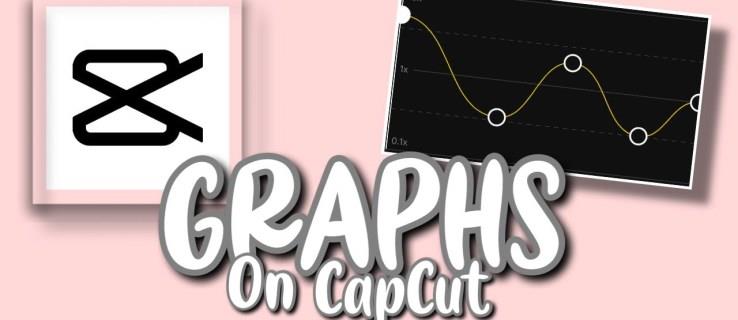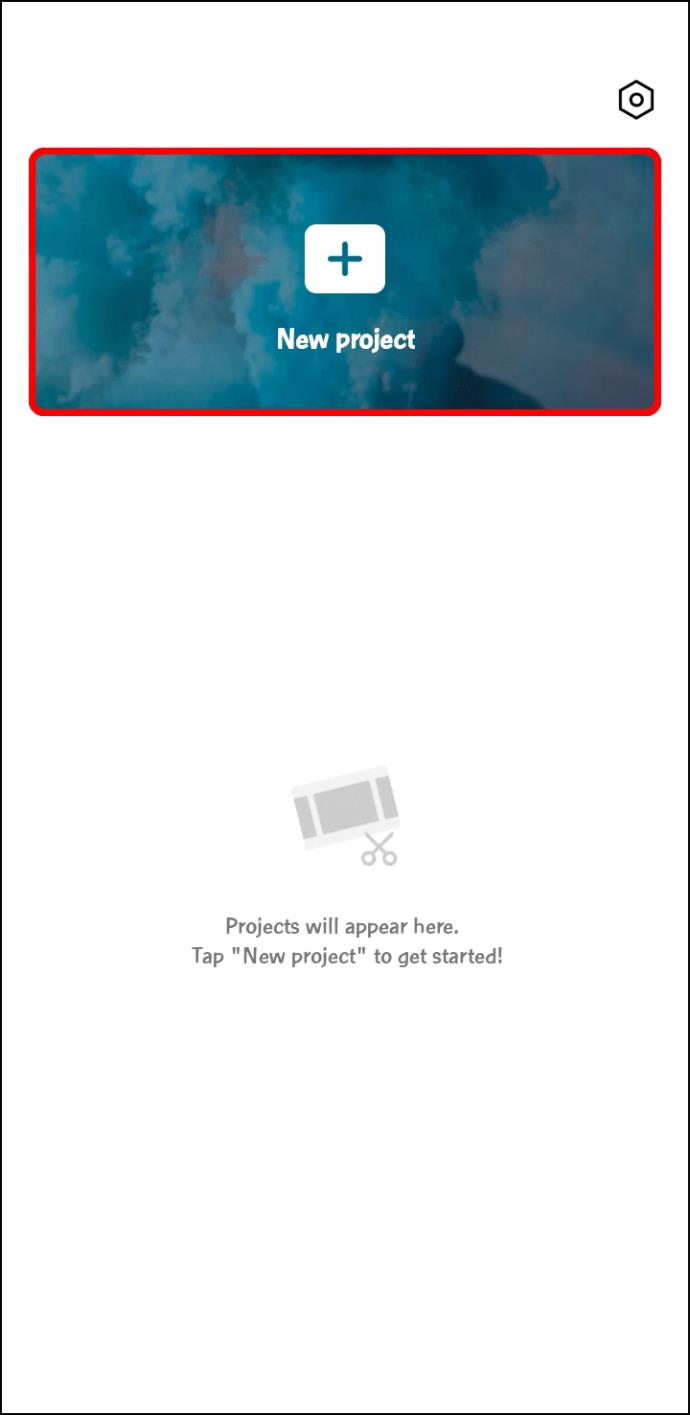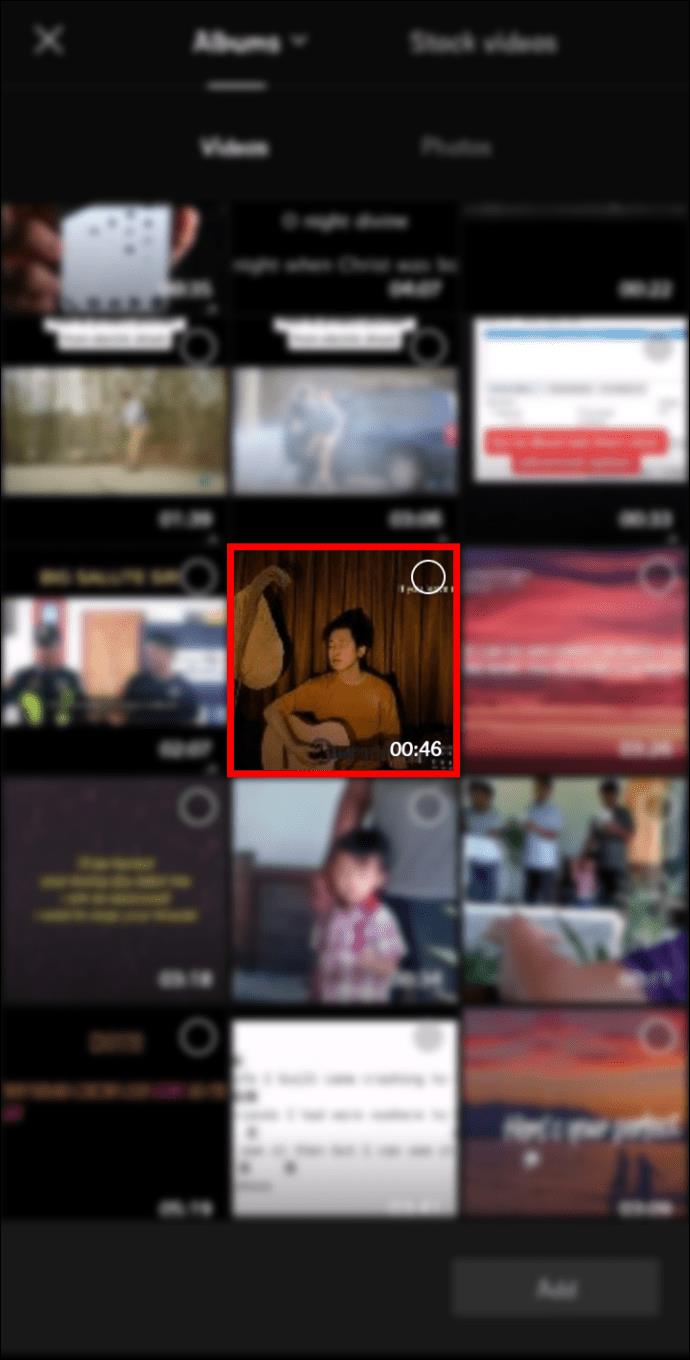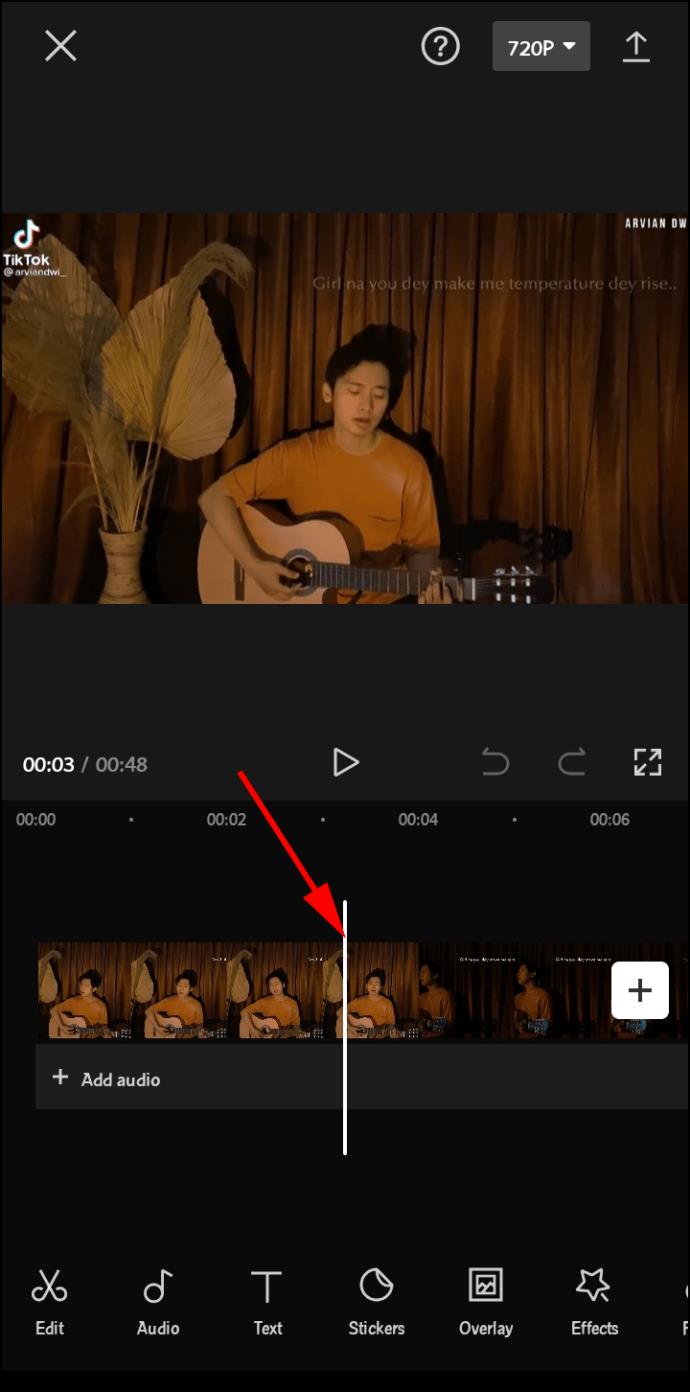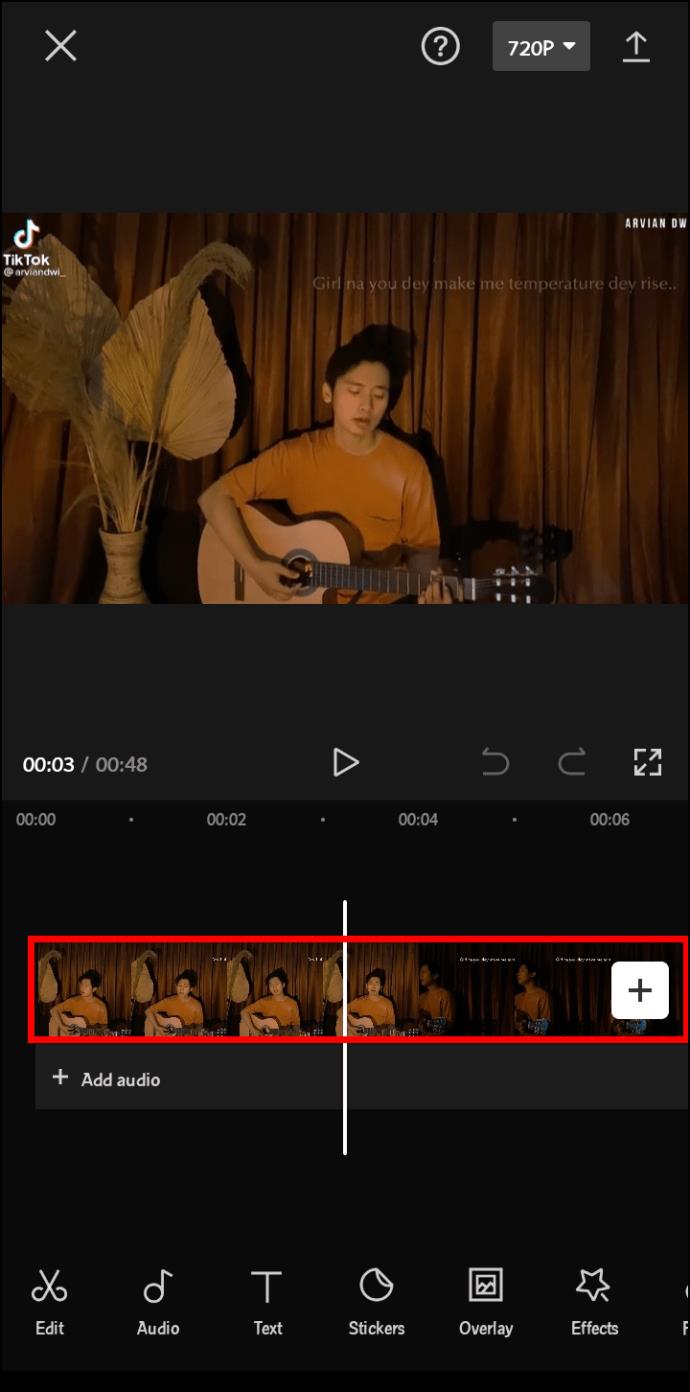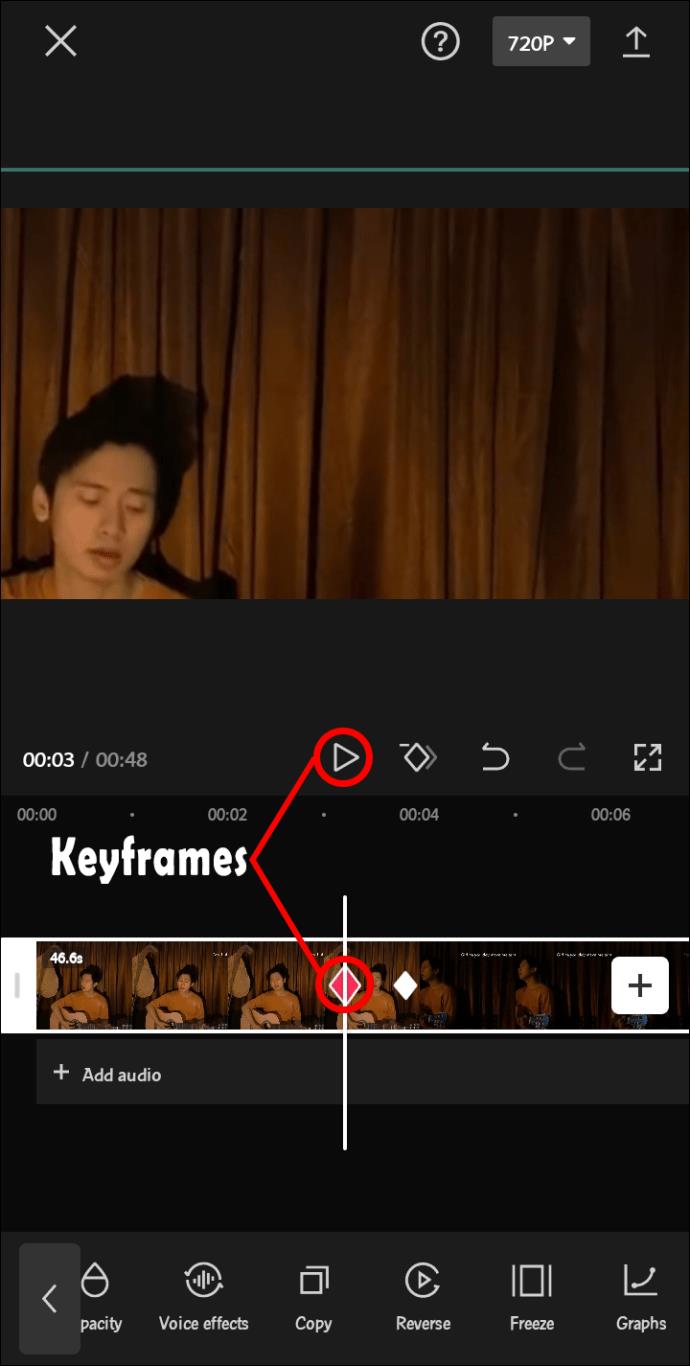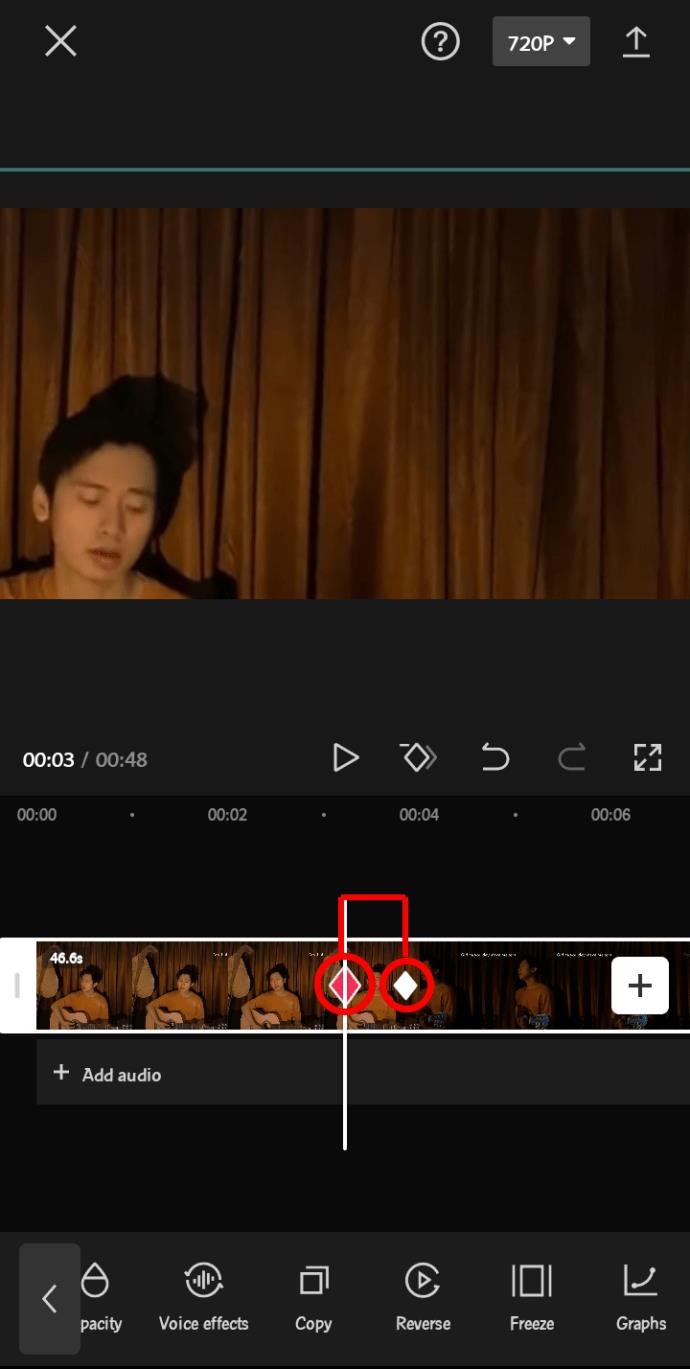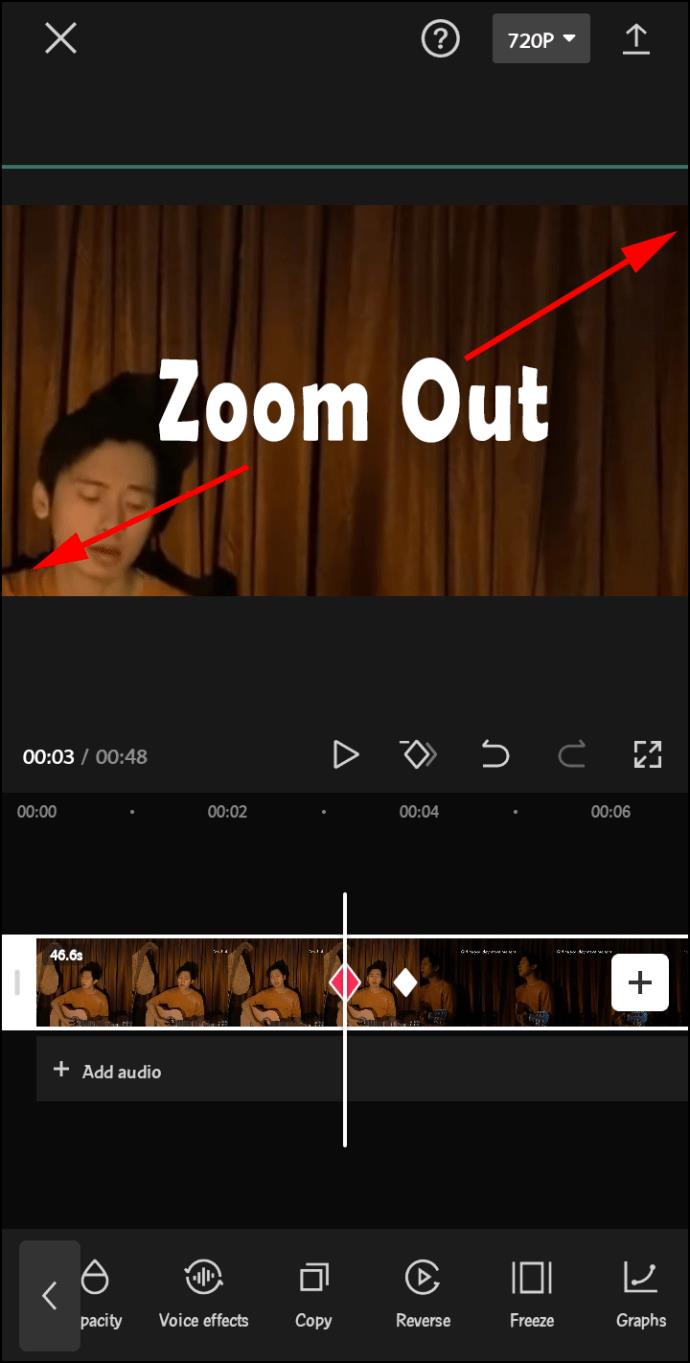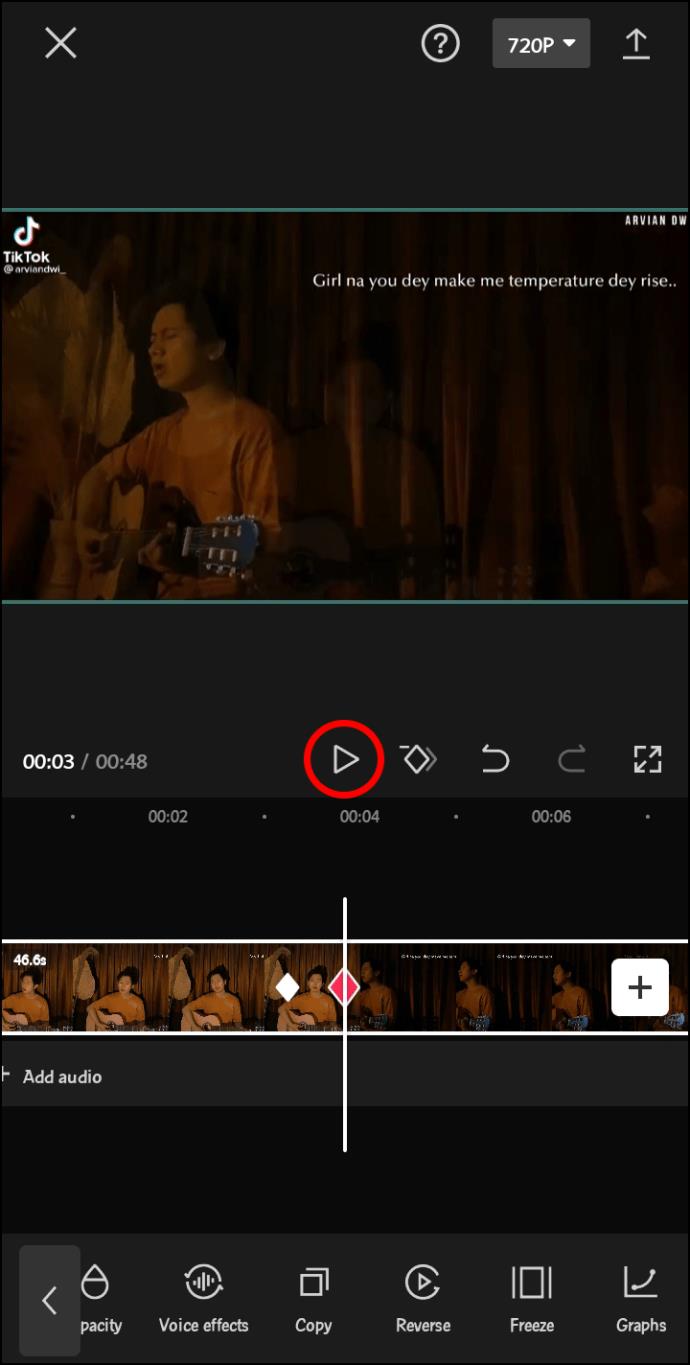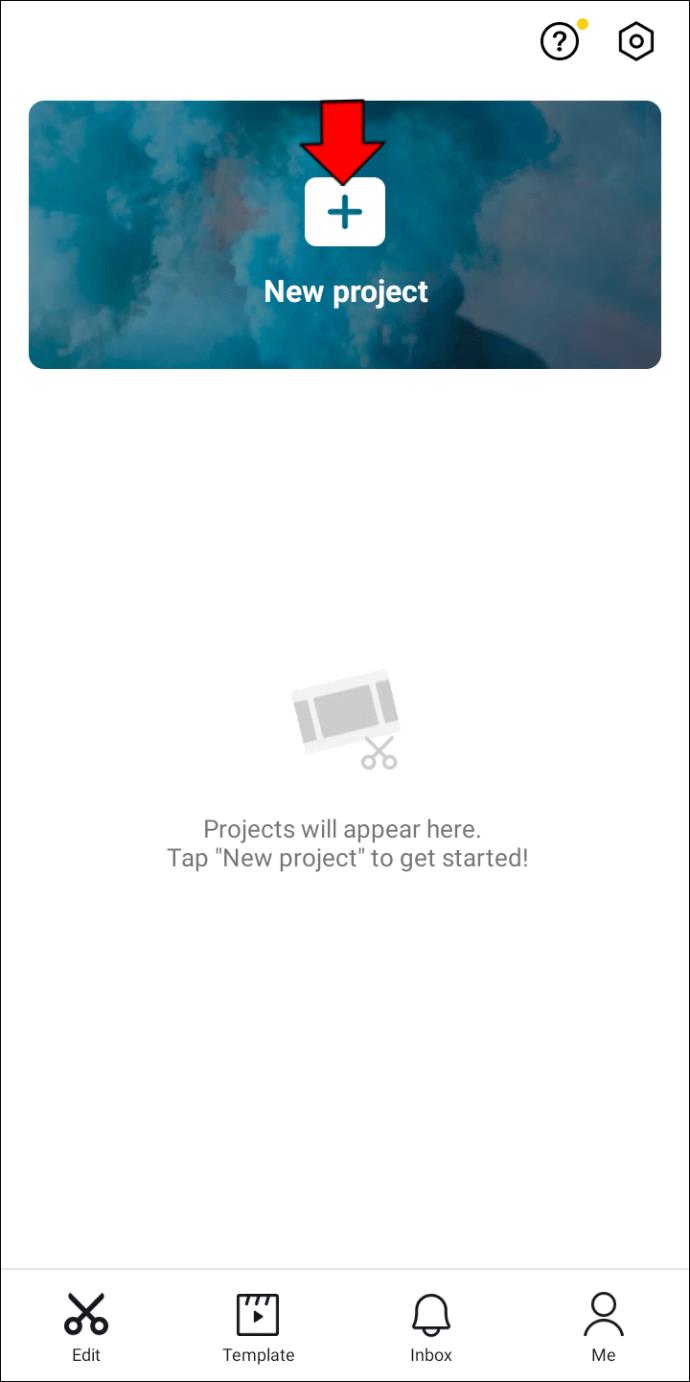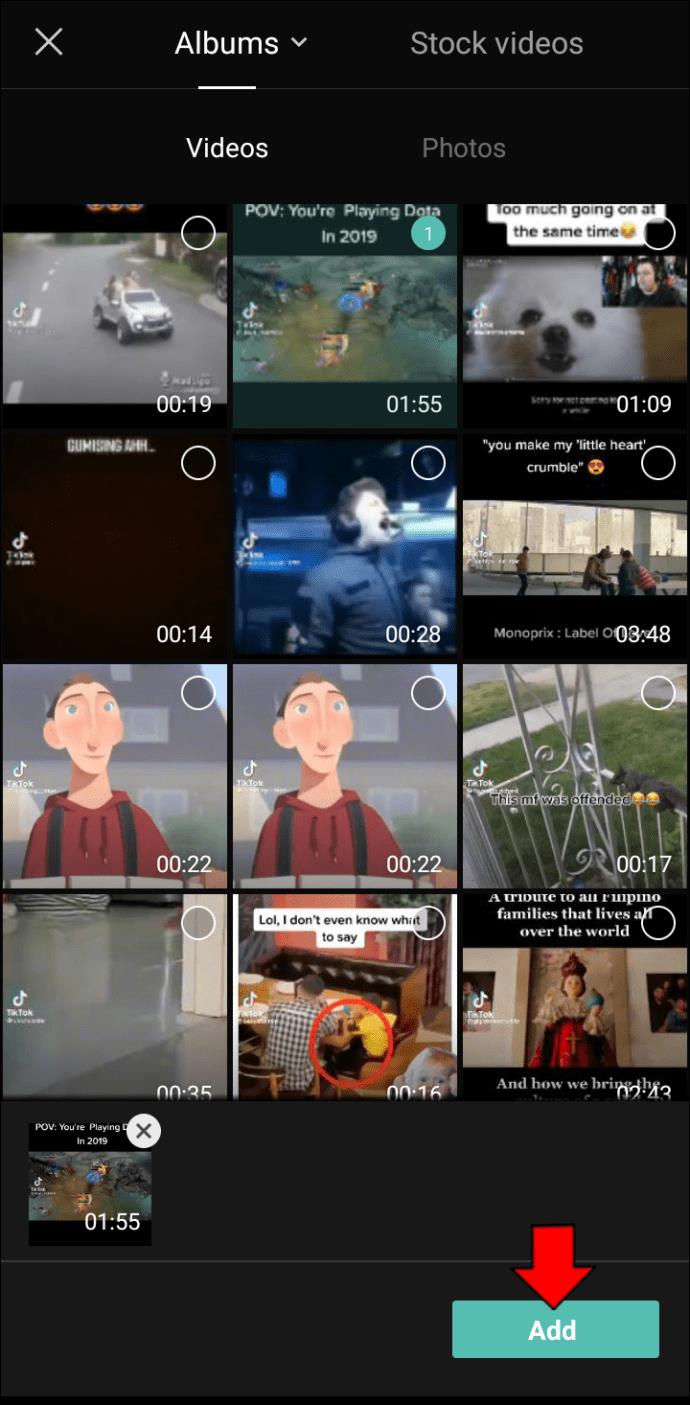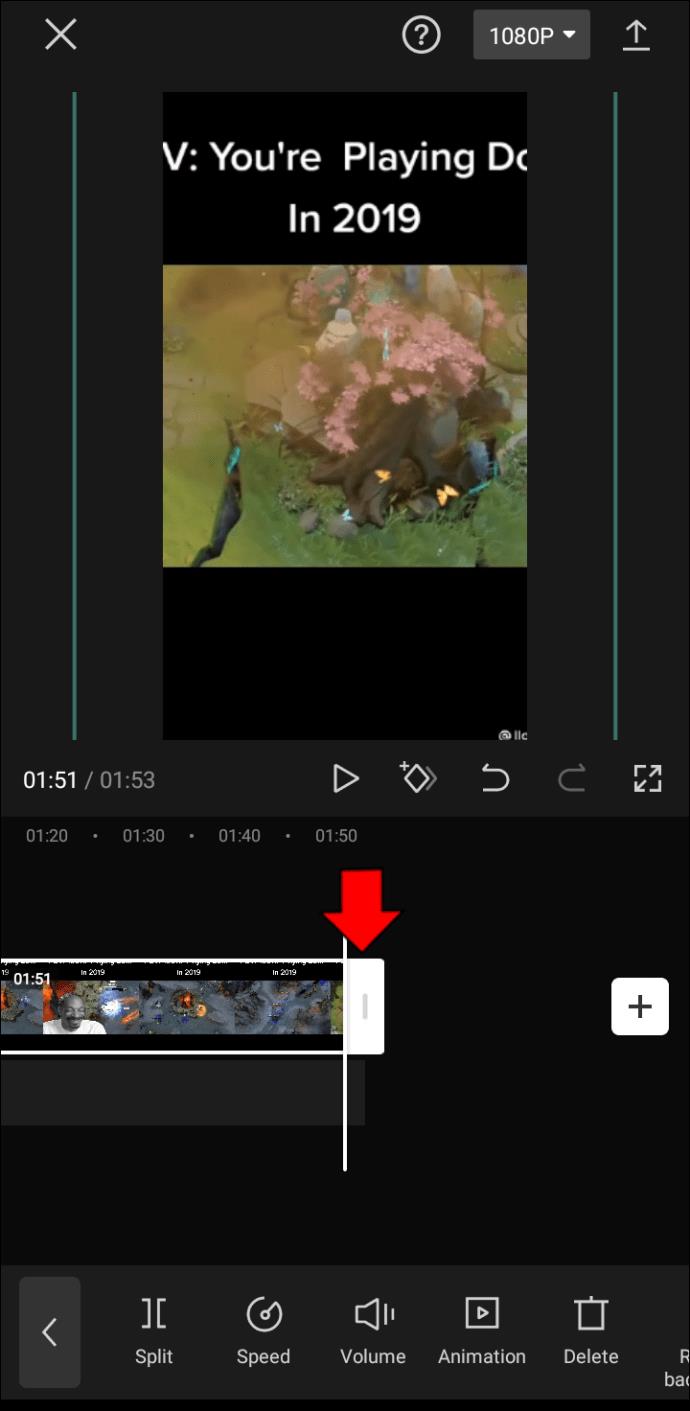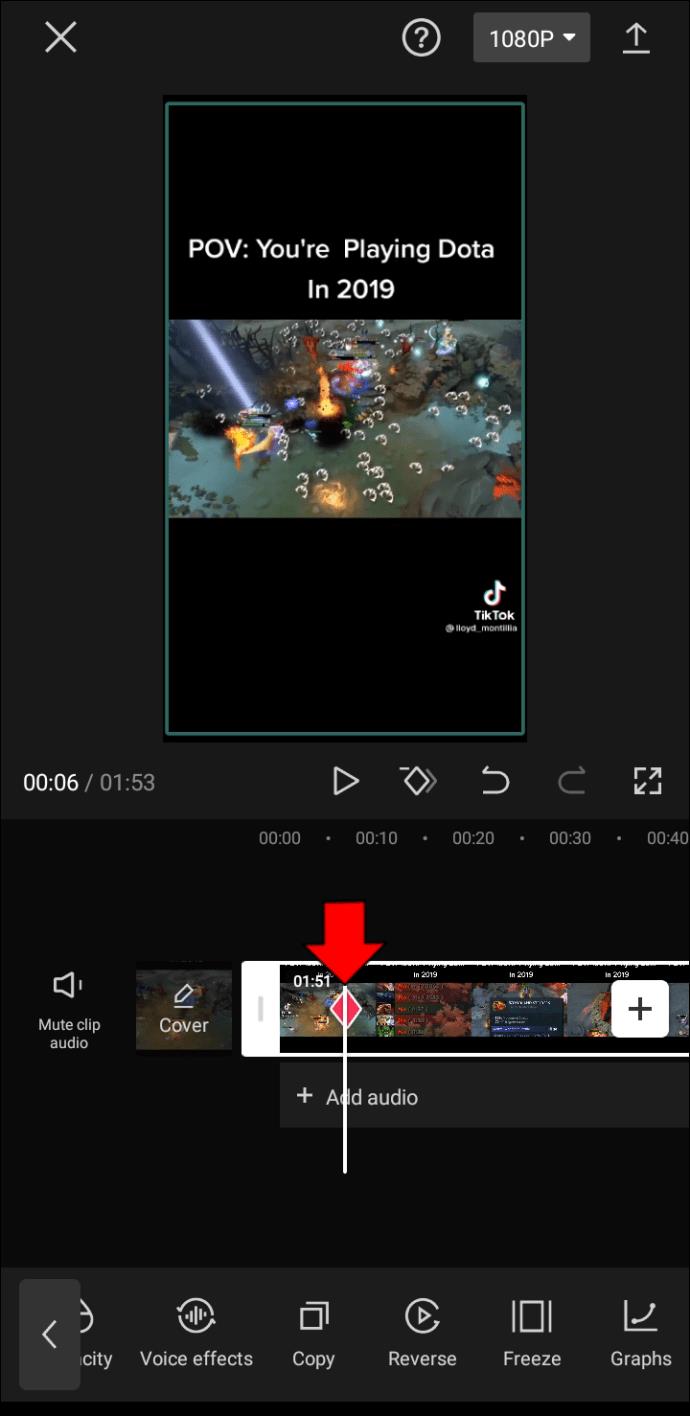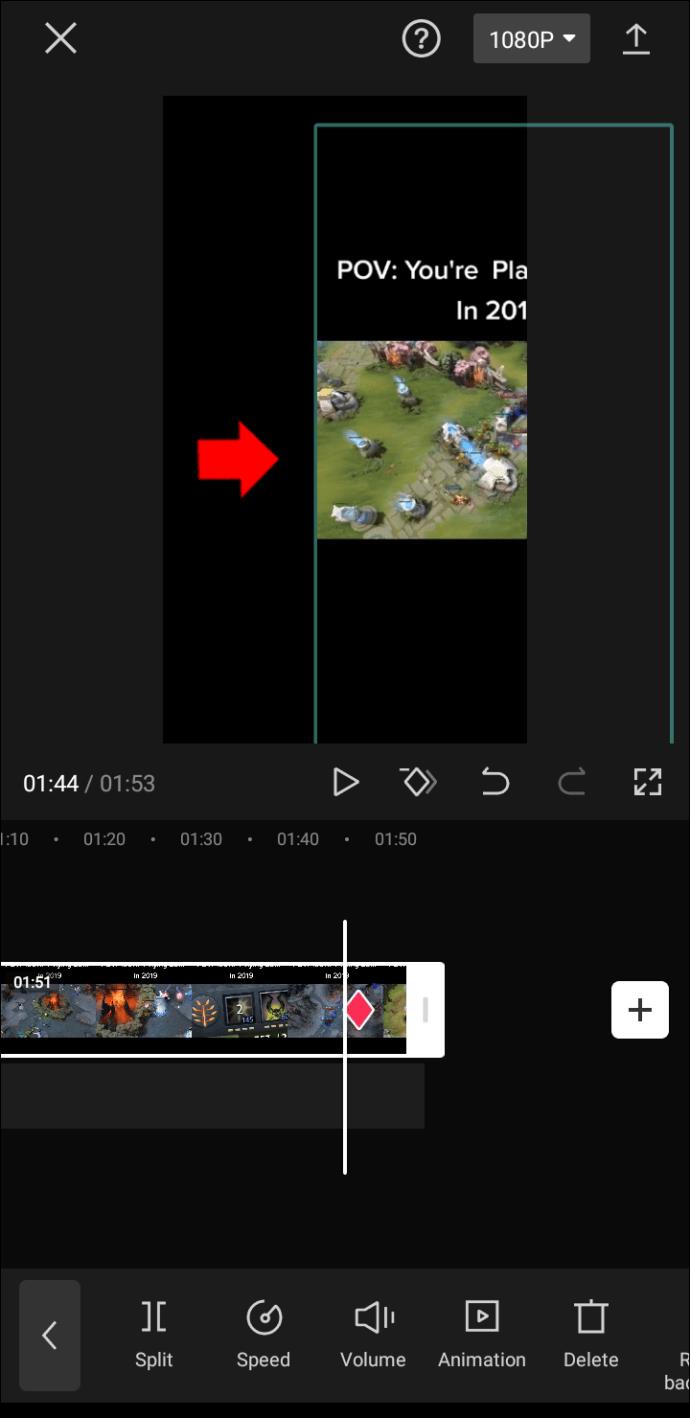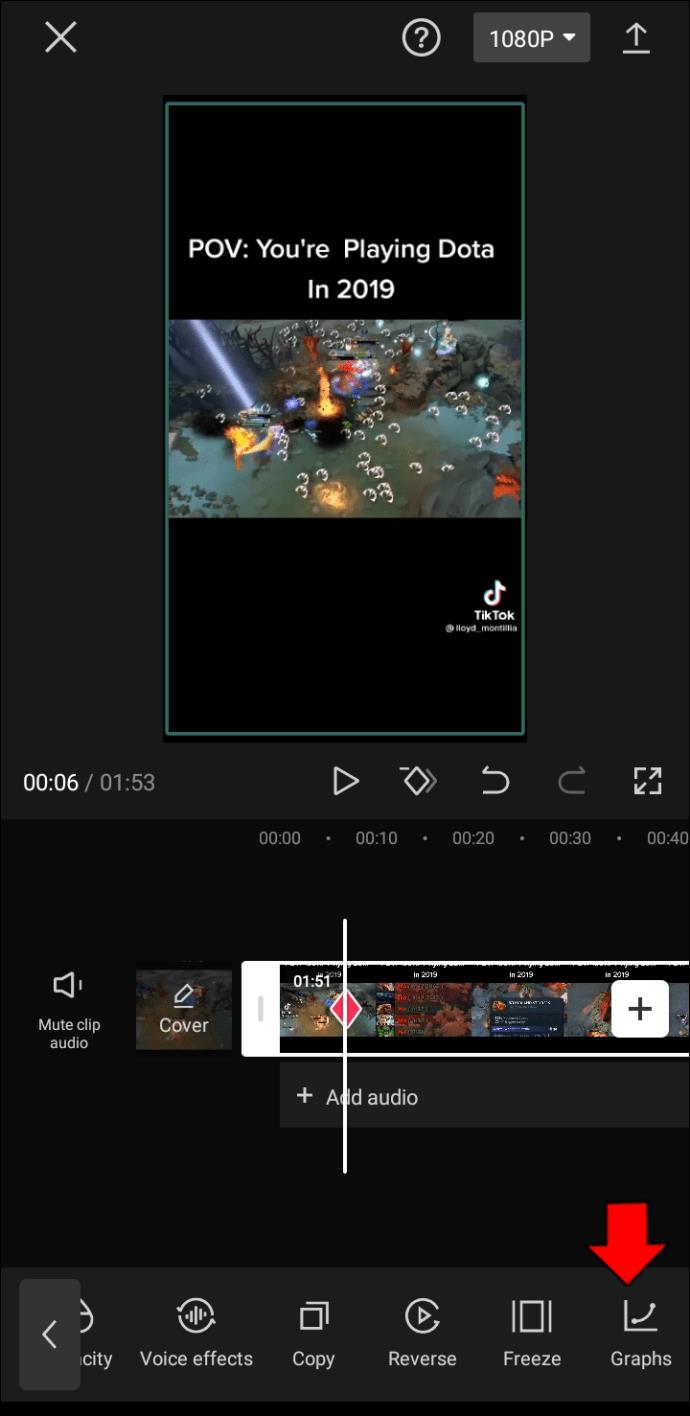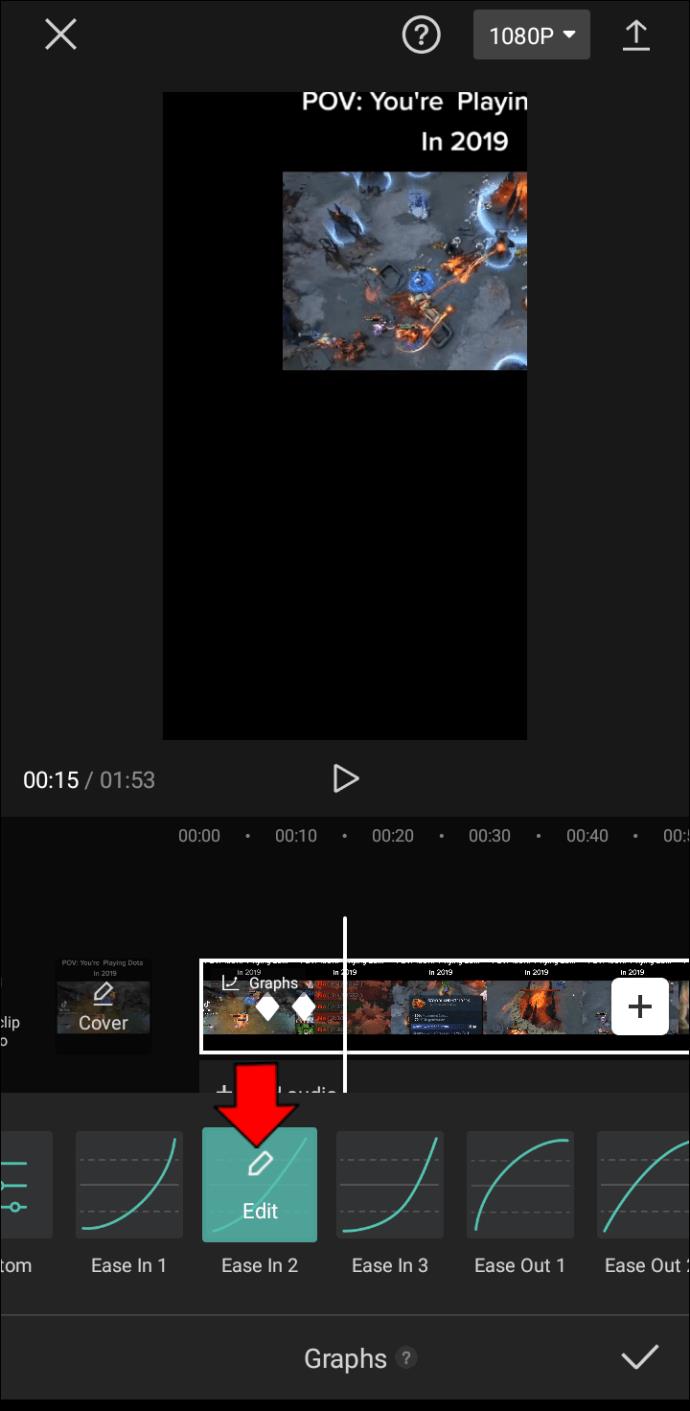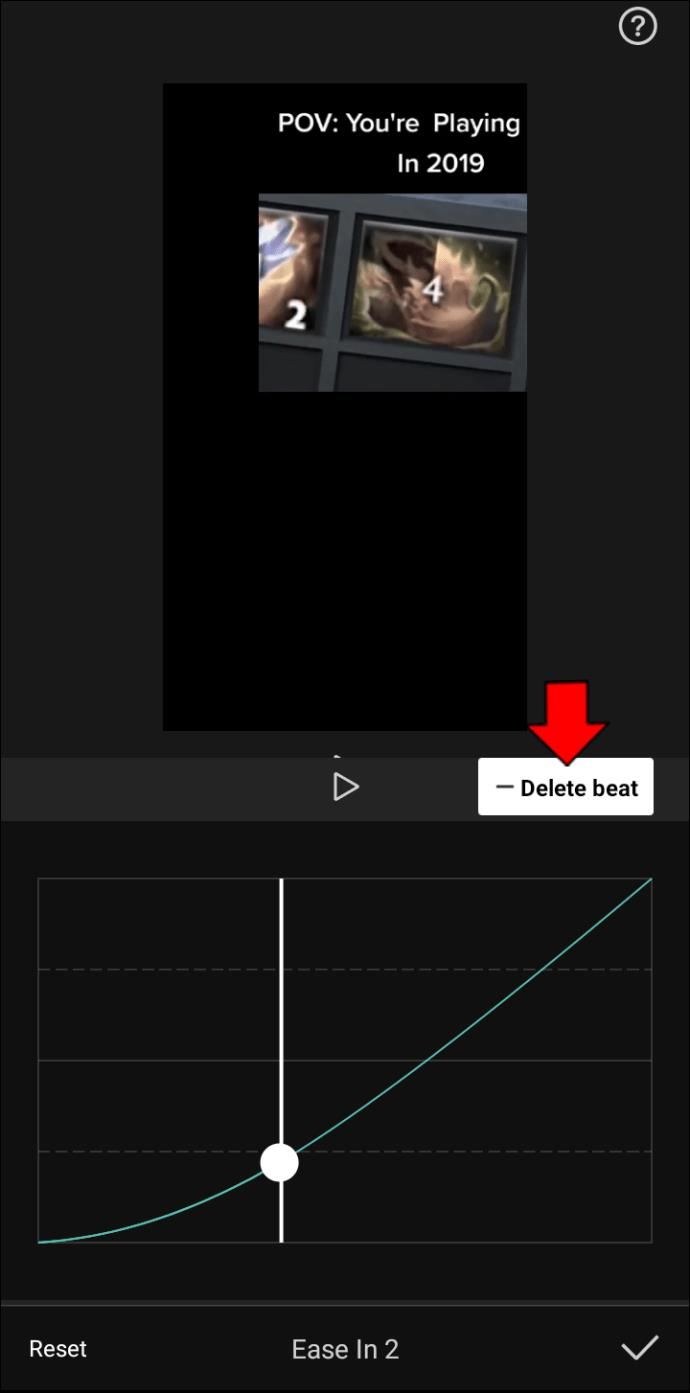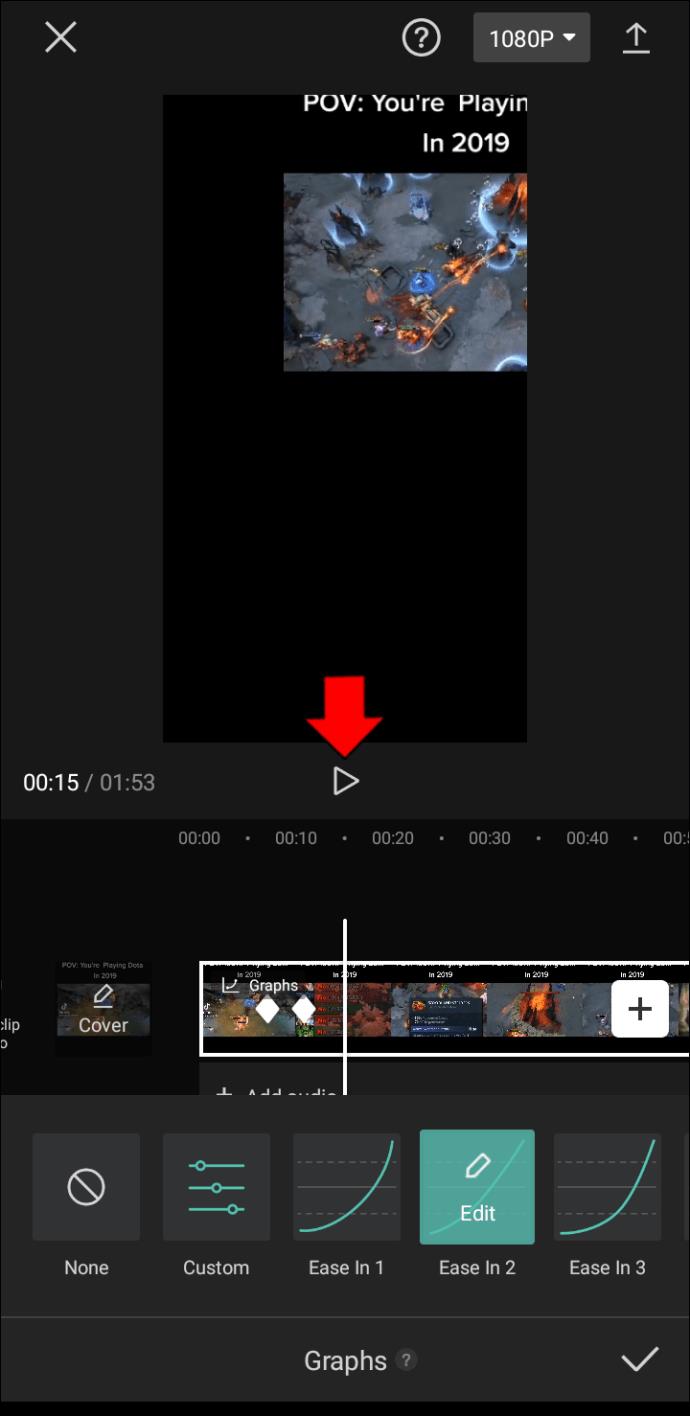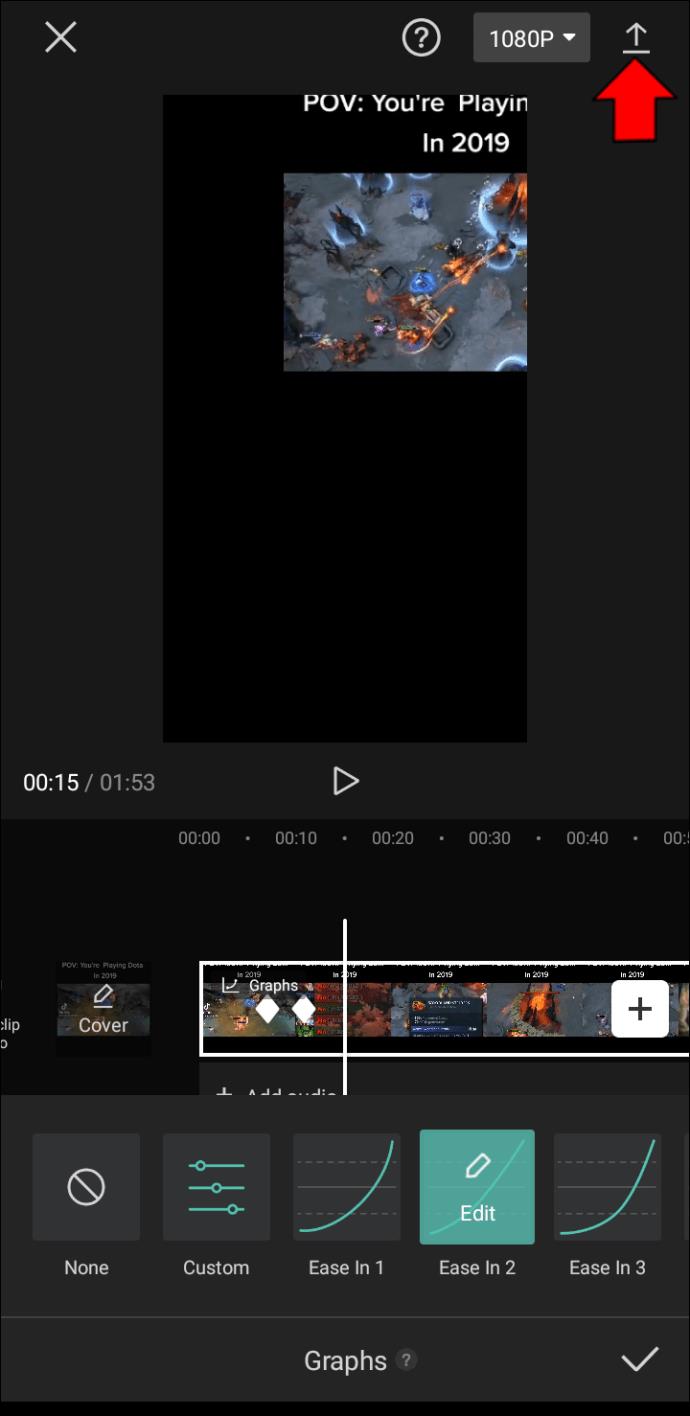CapCut memiliki sejumlah besar fitur untuk membantu Anda membuat video yang menakjubkan. Selain fungsi pengeditan dasar, Anda juga dapat memasukkan grafik ke dalam proyek Anda. Mereka membuat kreasi Anda lebih halus dan memungkinkan Anda menambahkan sentuhan unik pada pekerjaan Anda.
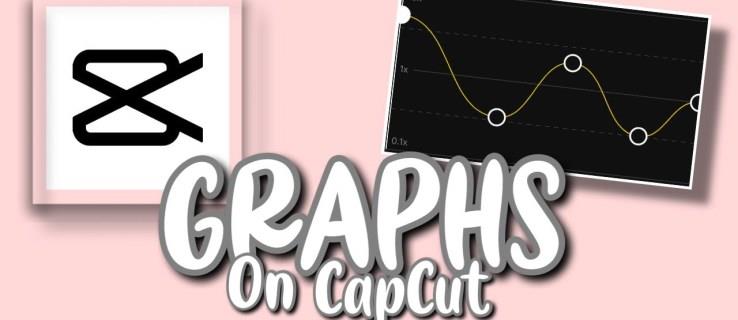
Jika Anda tidak terbiasa dengan fitur ini, jangan khawatir – artikel ini akan menjelaskan cara menggunakan grafik CapCut secara mendalam.
Cara Menggunakan Grafik di CapCut
Tujuan utama grafik di CapCut adalah untuk meningkatkan transisi antar bingkai kunci. Mereka membuat animasi lebih halus, dinamis, dan menghasilkan banyak efek lain untuk meningkatkan kualitas klip Anda.
Namun, Anda hanya dapat menggunakan fitur ini pada video dengan efek animasi keyframe. Mereka memungkinkan Anda menentukan arah gerakan zoom dan menyorot objek tertentu. Oleh karena itu, pertama-tama kami akan mendemonstrasikan cara menyertakan efek keyframe:
- Buka CapCut dan tekan "Proyek Baru."
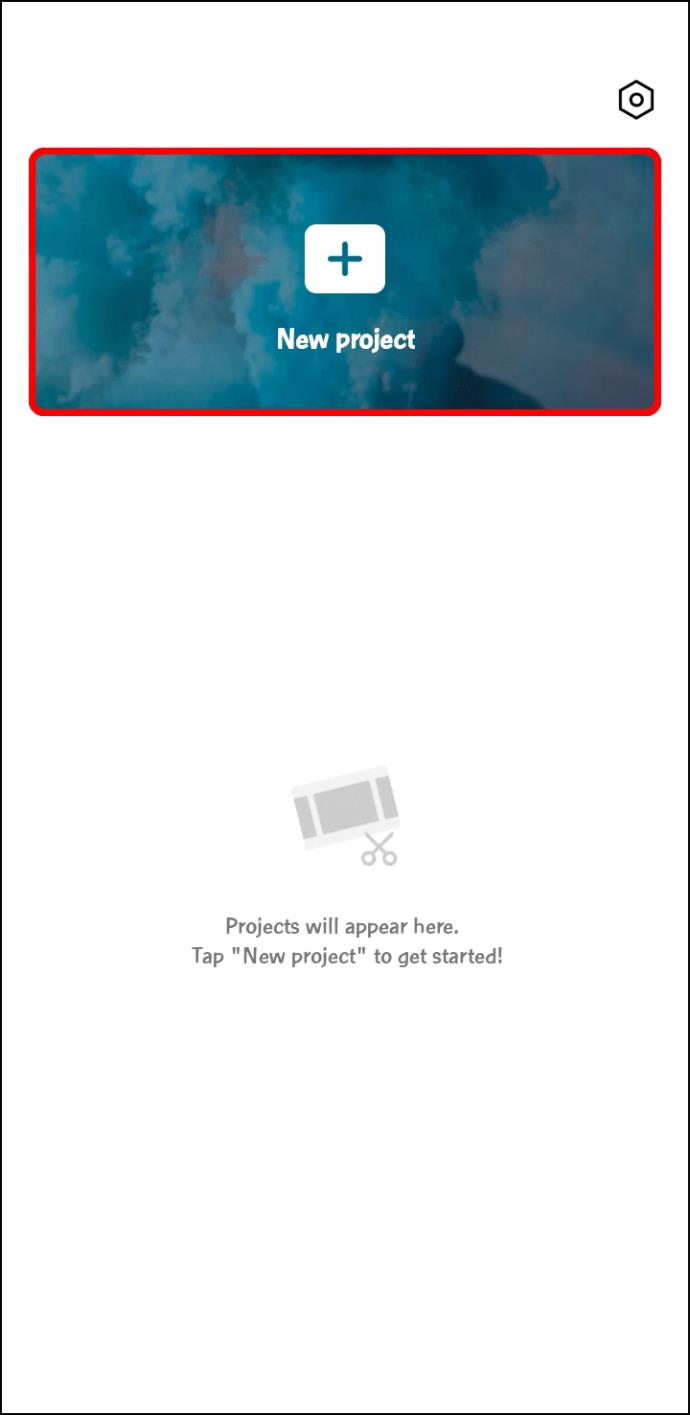
- Pilih video yang ingin Anda edit.
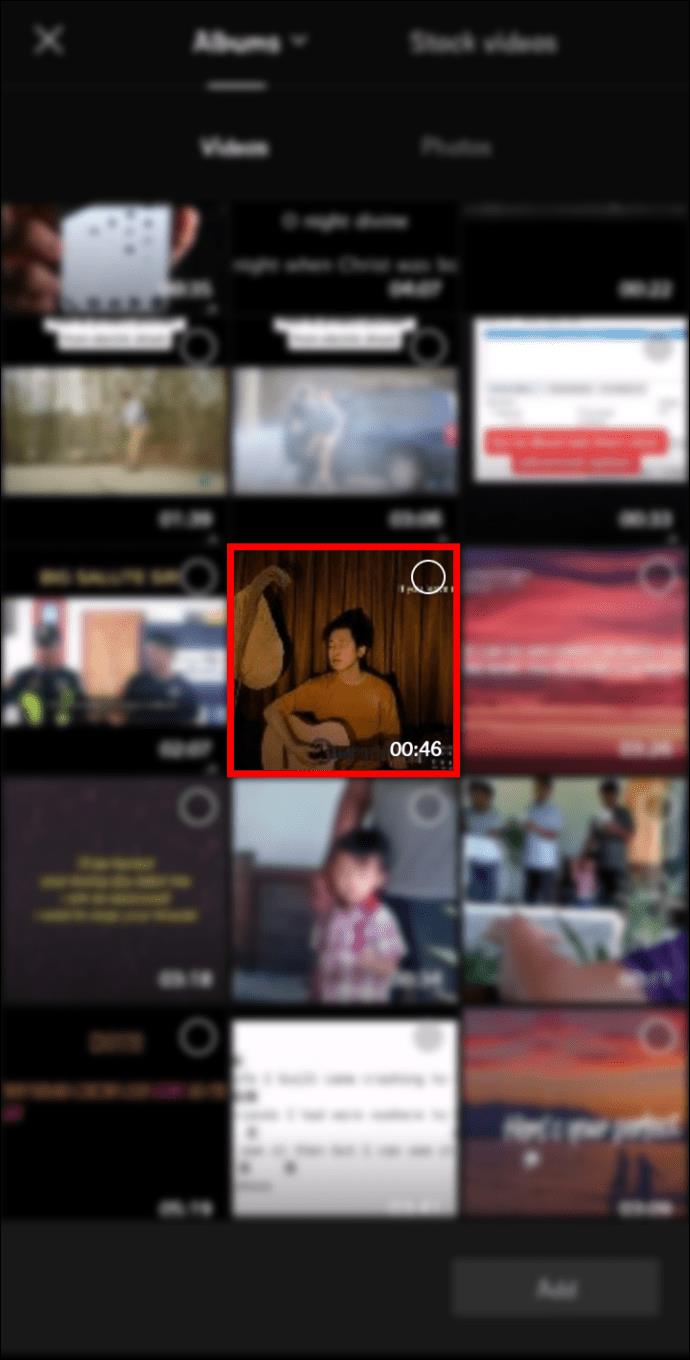
- Tentukan titik klip tempat efek zoom akan dimulai.
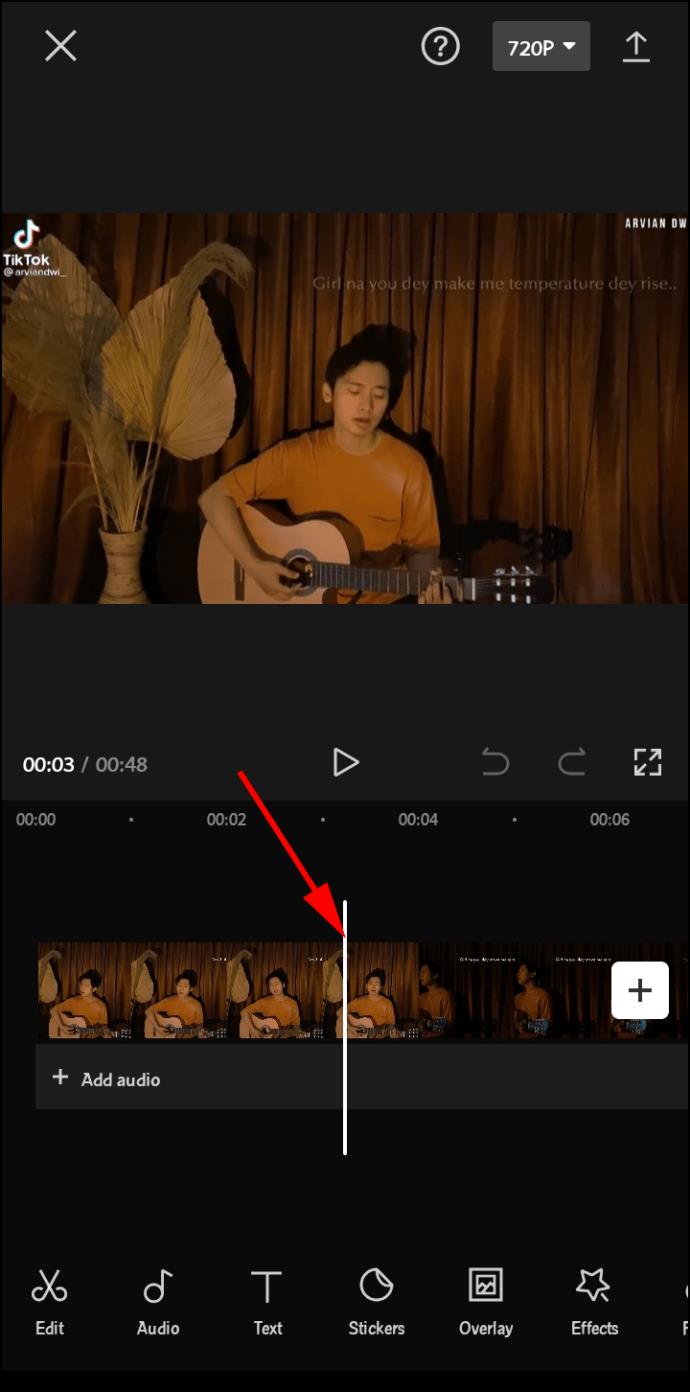
- Ketuk lapisan video untuk membuka menu pengeditan Anda.
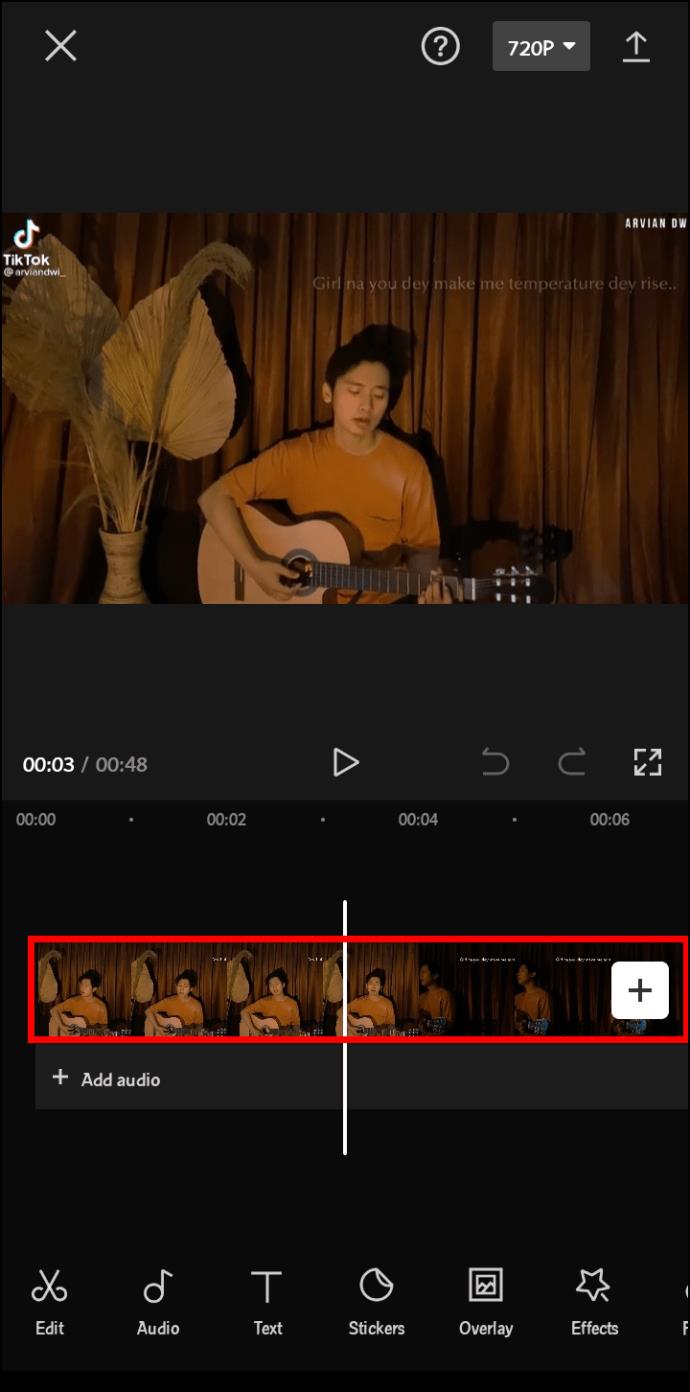
- Tekan simbol keyframe, dan sebuah titik akan muncul di layer Anda.
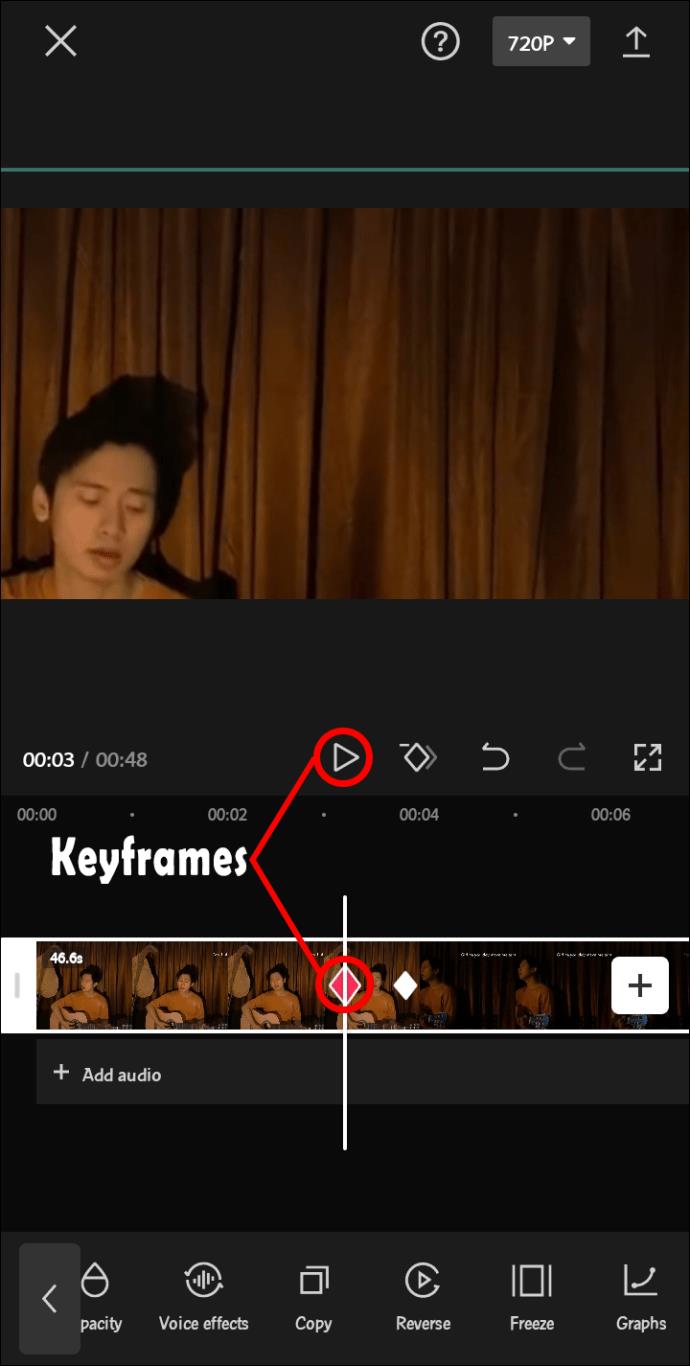
- Pilih titik klip lainnya. Ini akan menjadi akhir dari gerakan zoom Anda. Ulangi proses ini untuk menambahkan keyframe sebanyak yang diperlukan.
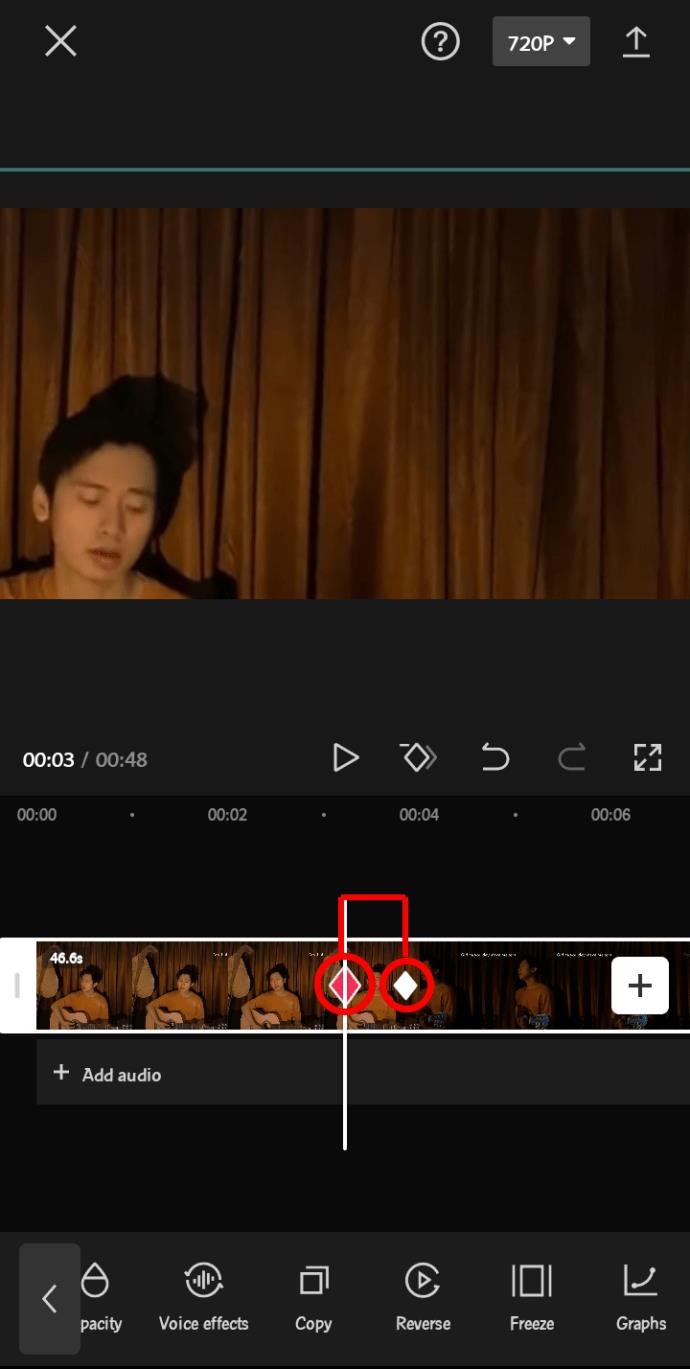
- Perbesar dan geser layar klip, arahkan ke objek yang ingin Anda sorot. Ingatlah bahwa semakin lebar bingkai utama Anda, semakin lambat gerakan zoom video Anda.
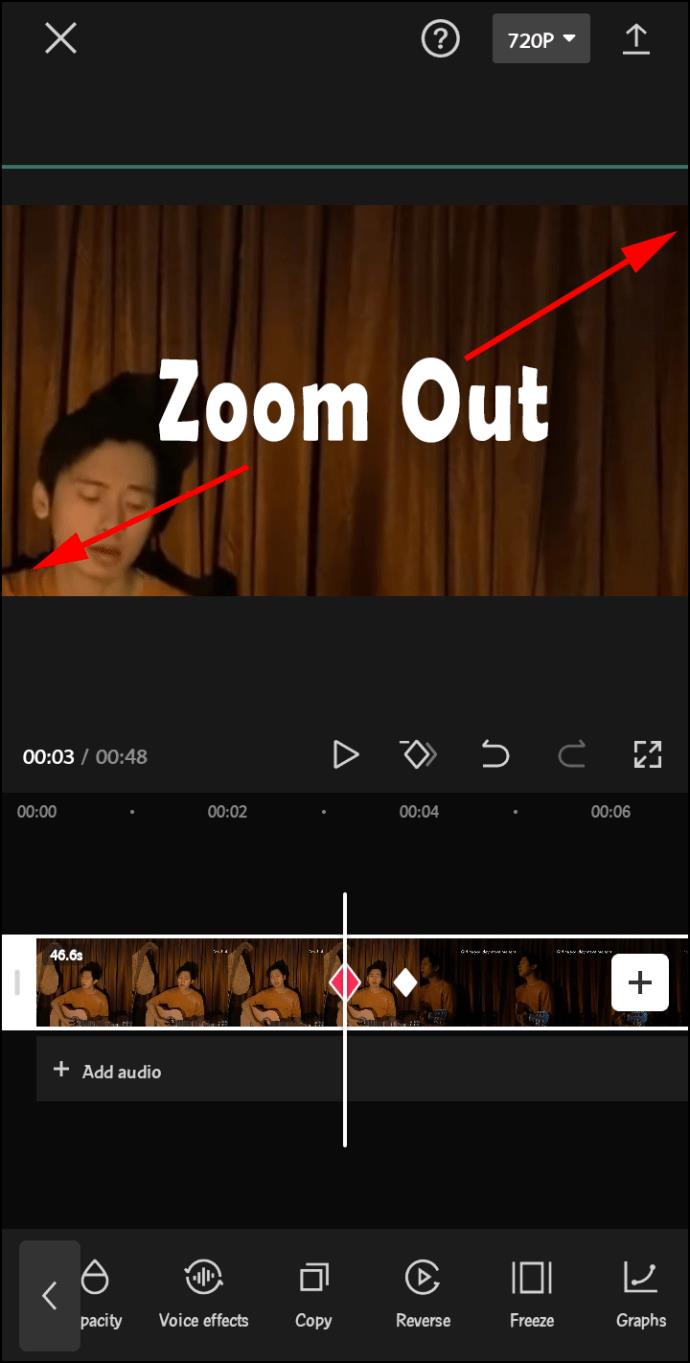
- Tekan play untuk melihat hasilnya.
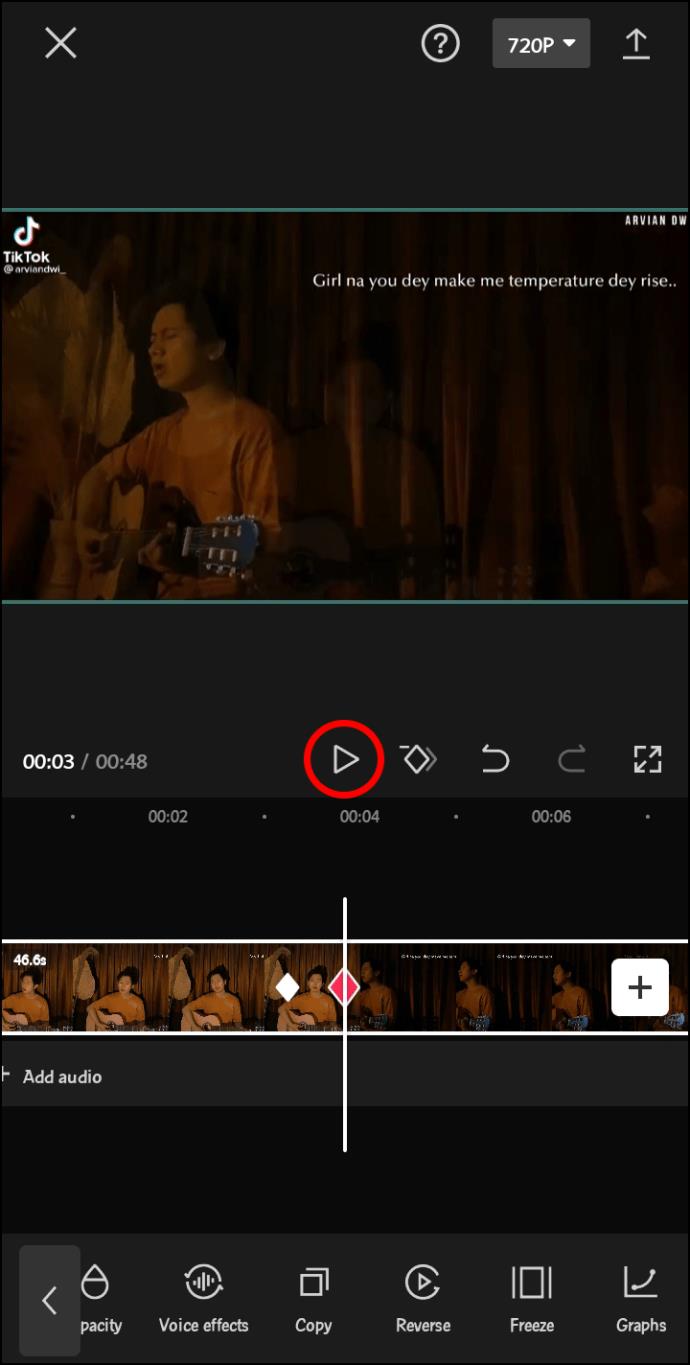
Sekarang setelah Anda mengetahui cara memasukkan keyframe, saatnya memperindah video Anda dengan grafik:
- Buka CapCut dan buat proyek baru.
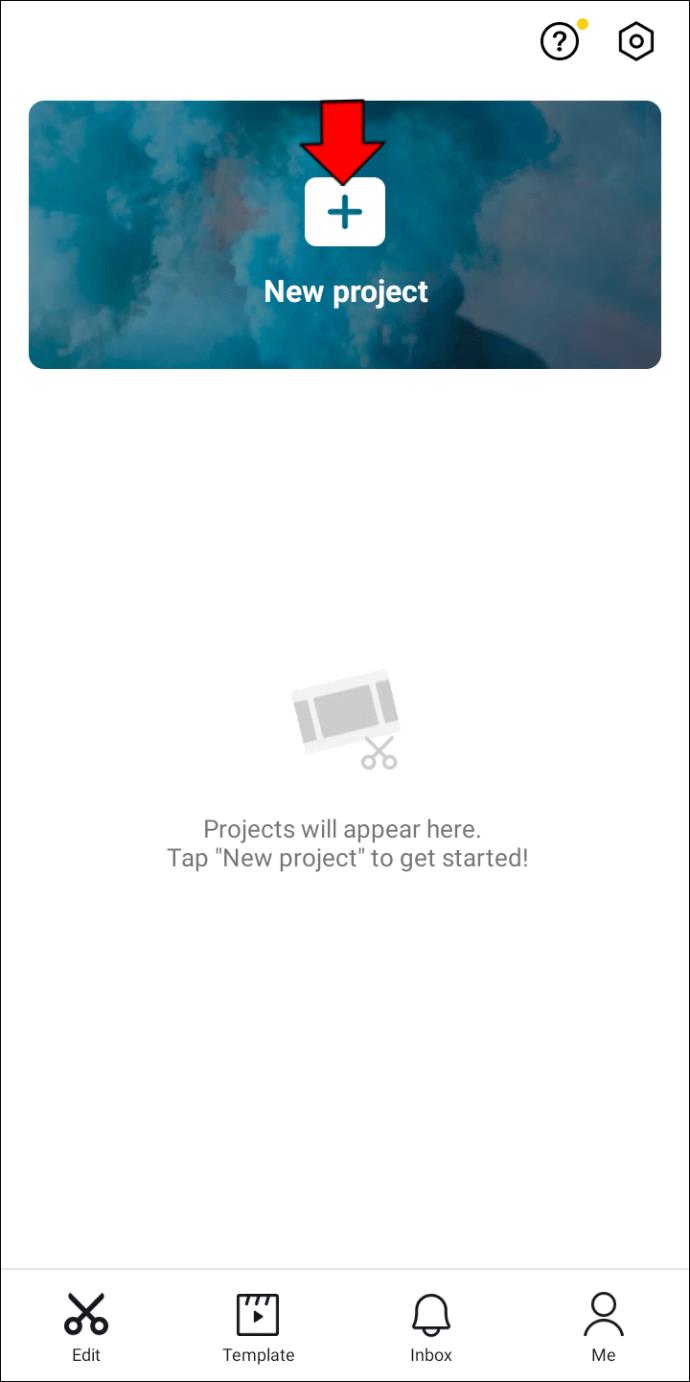
- Tambahkan klip yang ingin Anda edit.
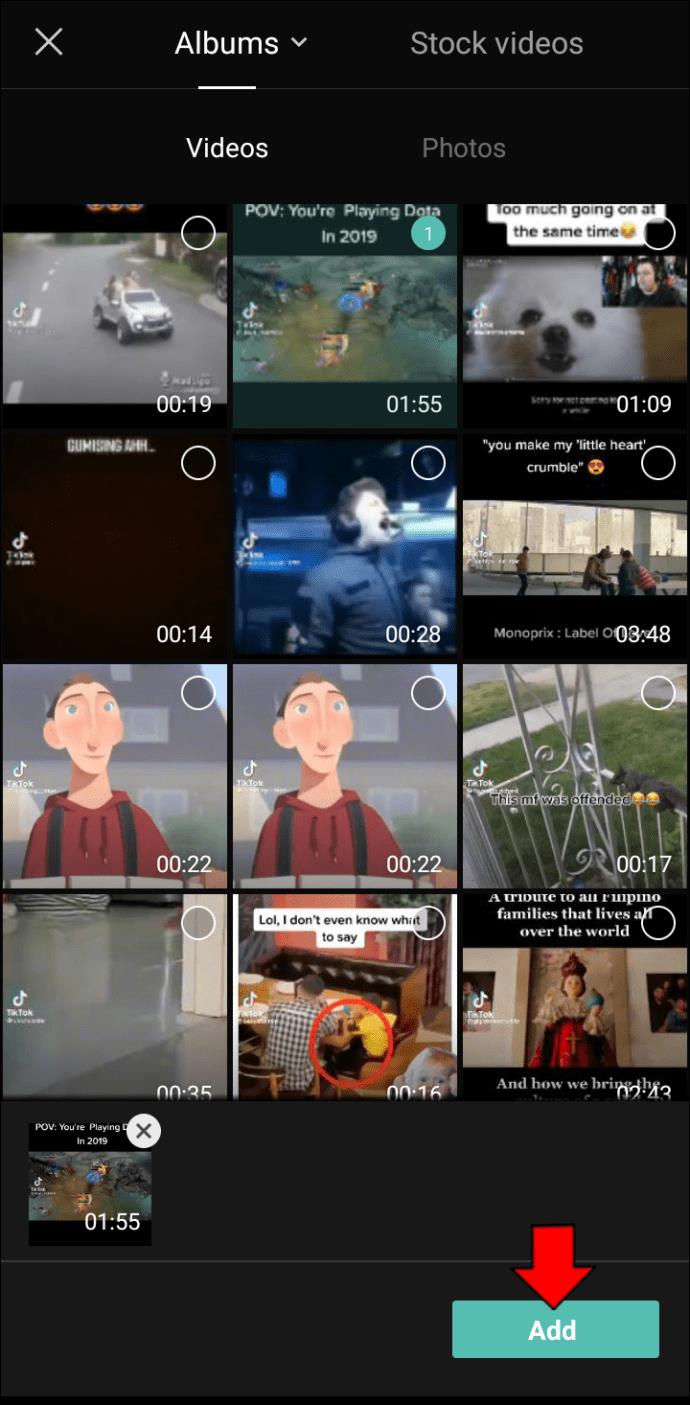
- Lakukan penyesuaian apa pun, seperti memperpanjang durasi atau memperkecil ukuran layar.
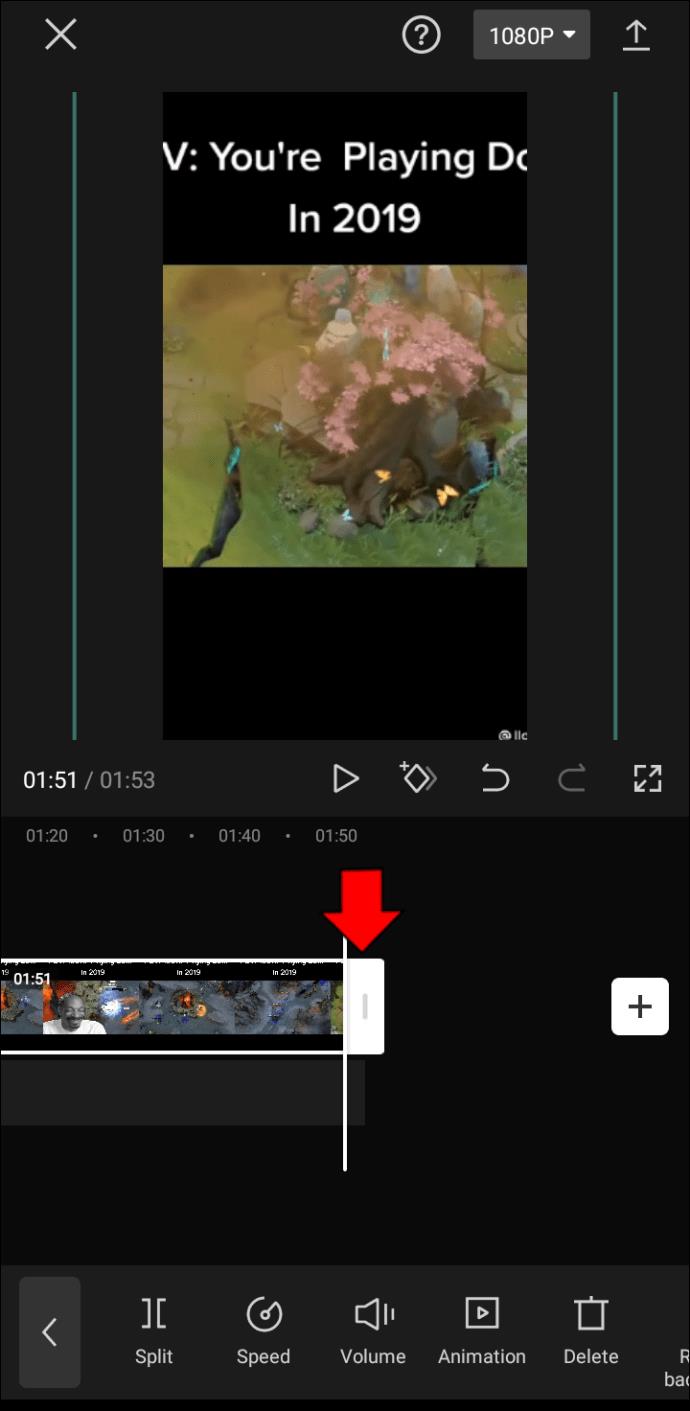
- Tambahkan dua bingkai utama menggunakan langkah-langkah di atas. Misalnya, Anda dapat menambahkan satu di awal dan satu di akhir video Anda.
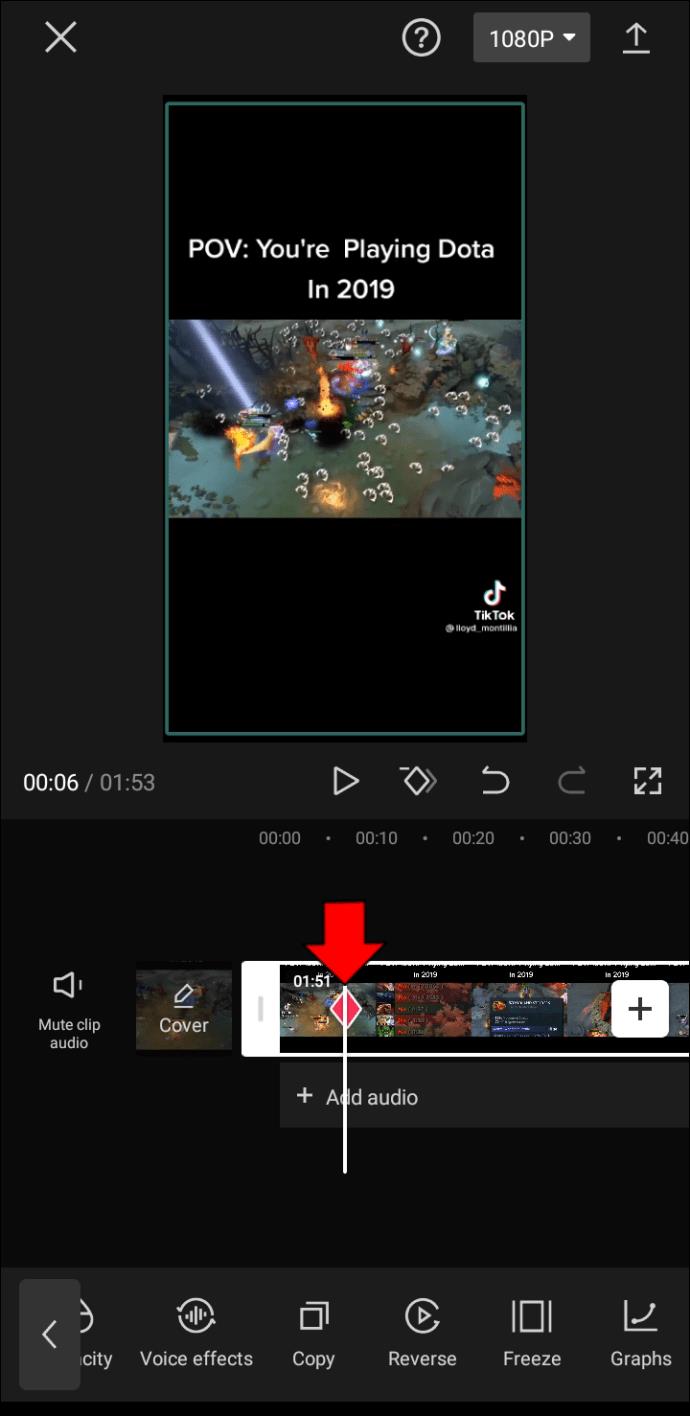
- Gunakan keyframe kedua untuk memindahkan video Anda ke ujung kanan layar Anda.
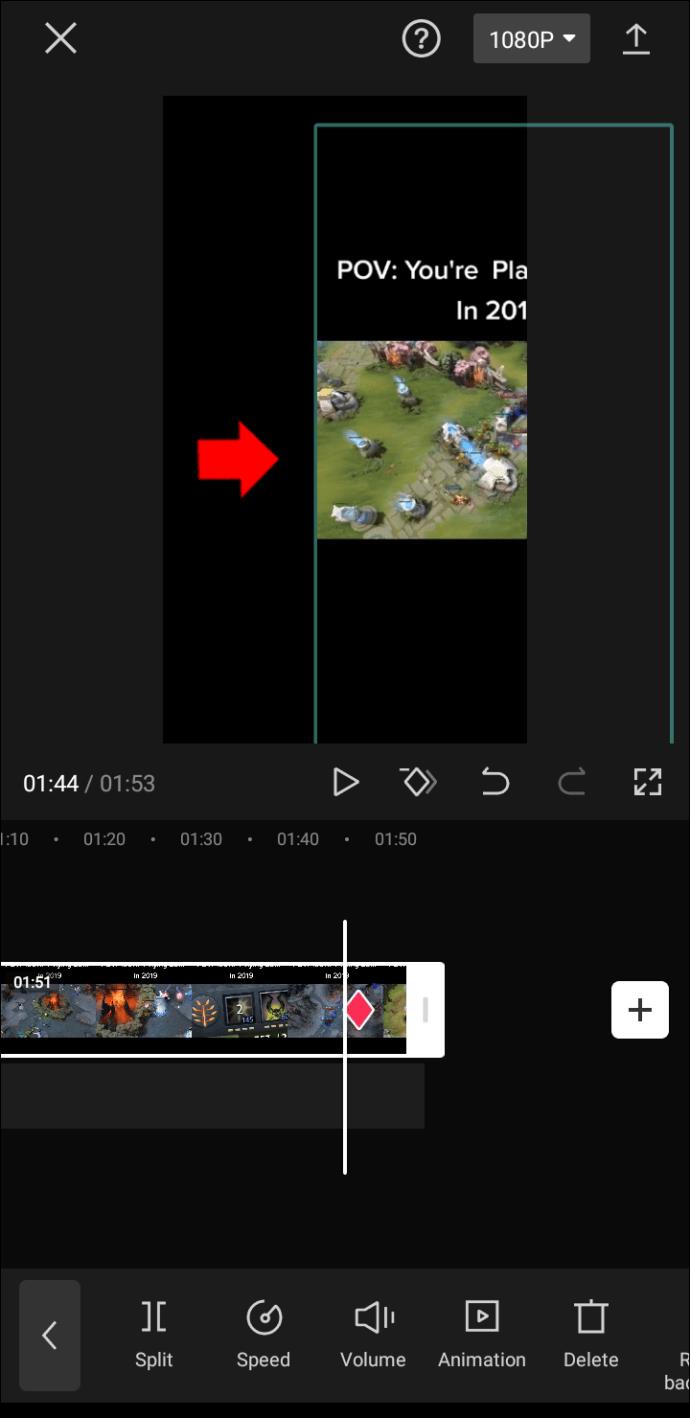
- Tempatkan video di antara dua bingkai utama dan buka menu grafik. Ini harus menjadi opsi terakhir pada bilah alat di bagian bawah layar.
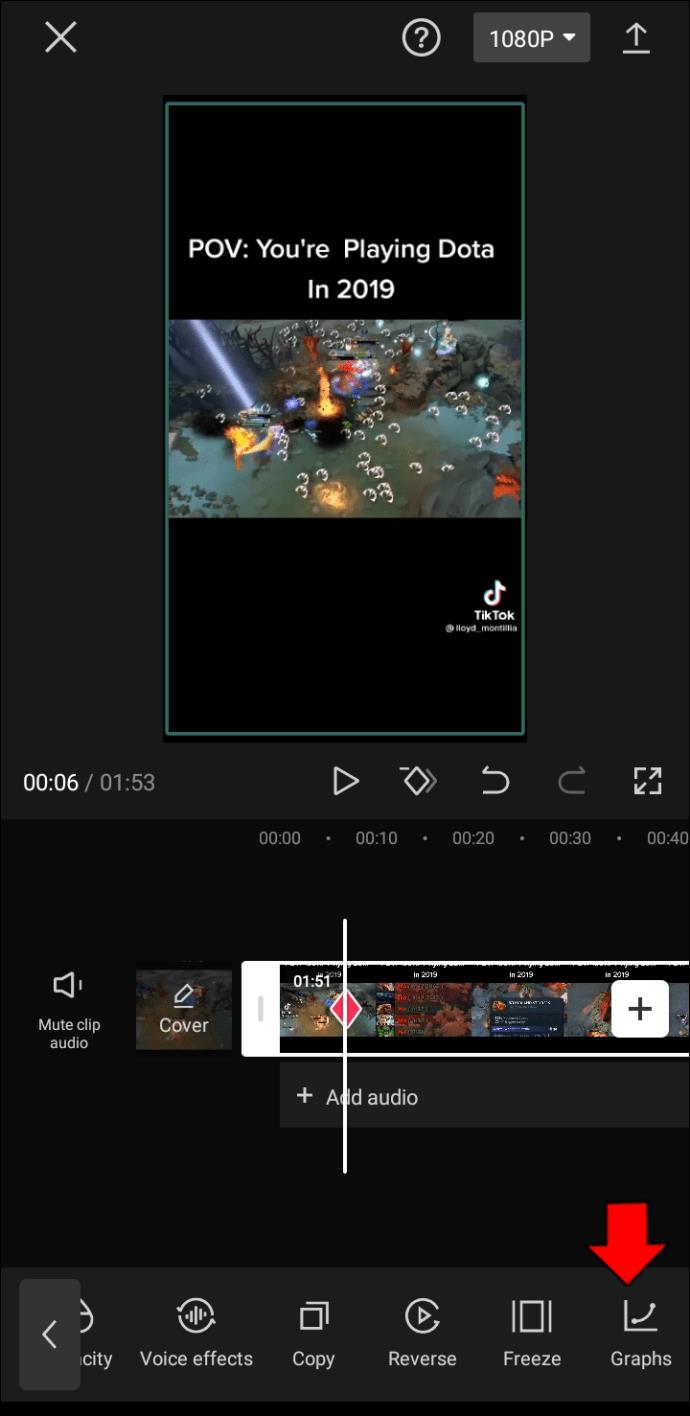
- Anda memiliki berbagai grafik untuk dipilih. Beberapa opsi Anda termasuk Masuk 1, Masuk 2, Keluar 1, dan Keluar 2. Anda dapat mengedit setiap item dengan mengetuk simbol pensil yang muncul saat mengarahkan kursor ke grafik.
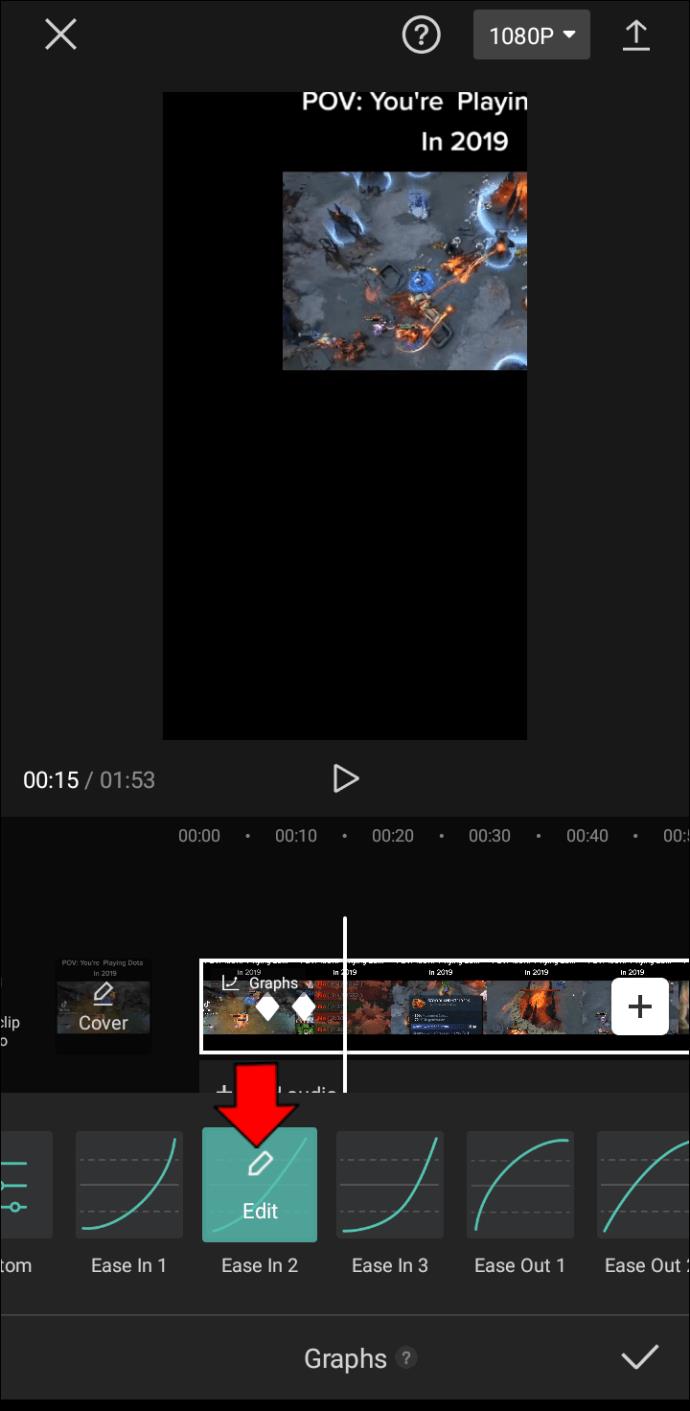
- Cara lainnya, tekan tombol setelah ikon “Tidak Ada” untuk membuat dan memodifikasi efek grafik Anda sendiri. Ini memungkinkan Anda untuk menambahkan ketukan ke titik mana pun di video. Semakin tinggi dan semakin dekat ketukannya, semakin cepat animasi akan bergerak. Jika Anda menyetel ketukan lebih rendah dari ketukan di belakangnya, gerakan animasi akan mundur. Gunakan tombol "Hapus ketukan" di pojok kanan atas menu untuk menghapus ketukan yang tidak Anda sukai.
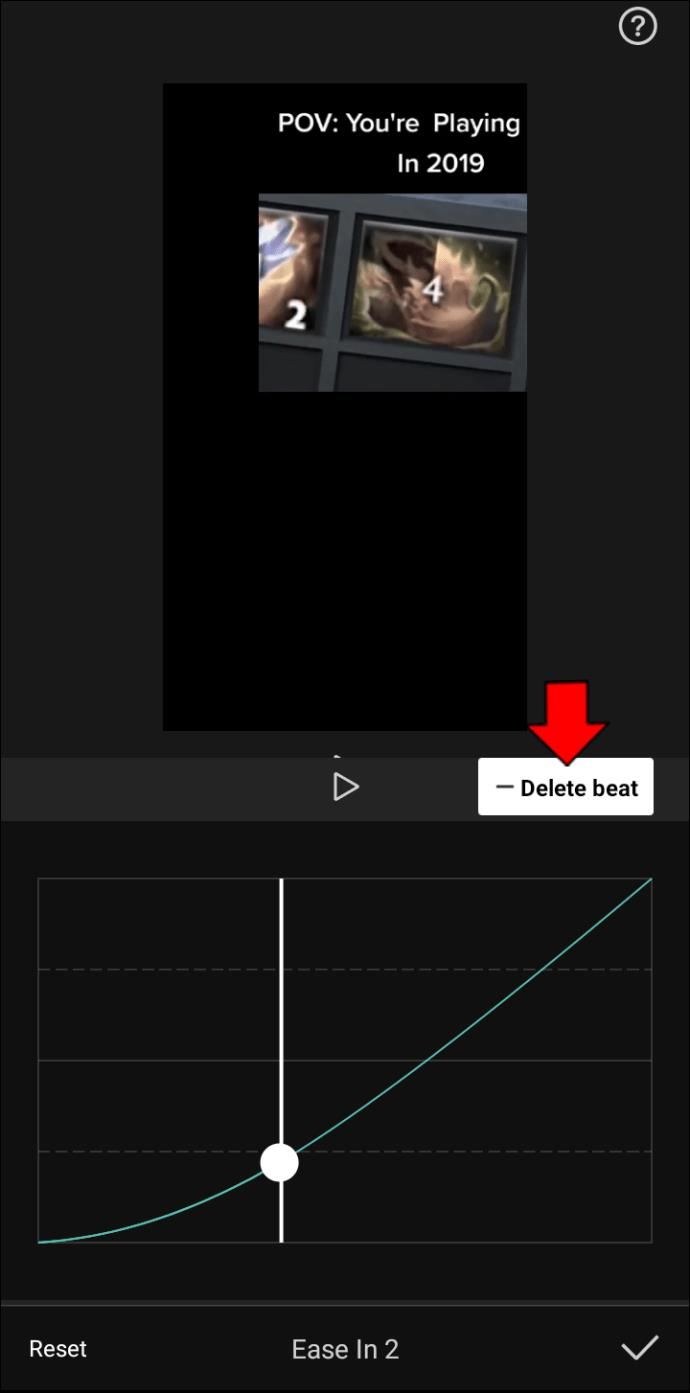
- Putar videonya.
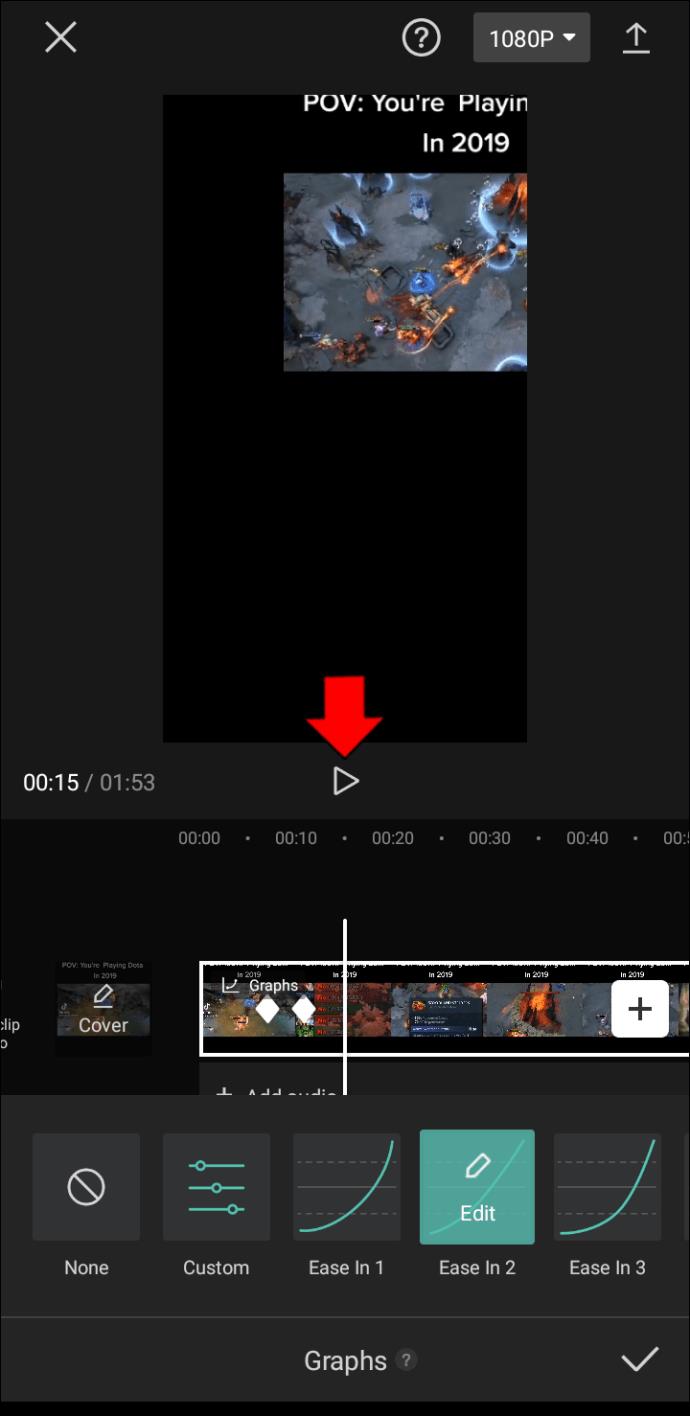
- Jika Anda puas dengan hasilnya, ekspor klip ke galeri Anda dengan menekan ikon "Unggah" di bagian kanan atas layar. Tunggu hingga sistem memindahkan proyek ke galeri Anda. Anda sekarang dapat memutar media tanpa menggunakan CapCut dan membagikannya di media sosial.
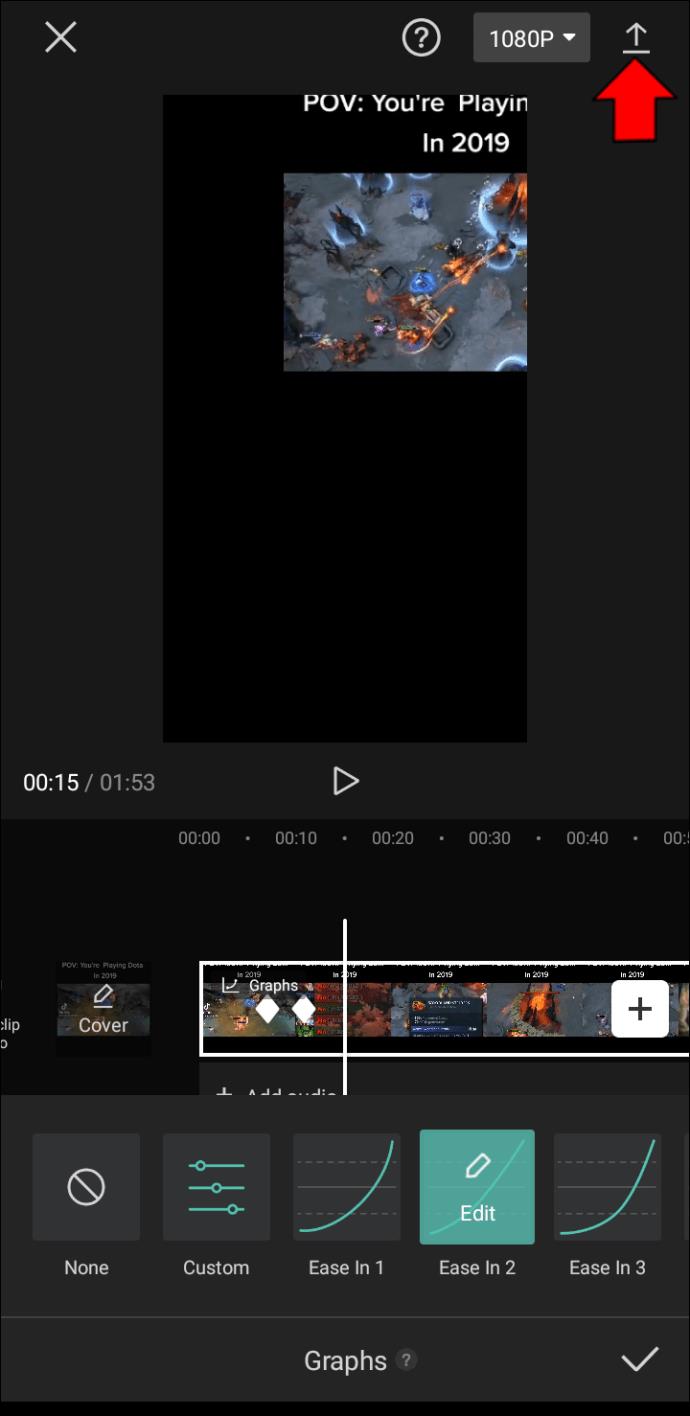
Bawa Video Anda ke Tingkat Baru dengan Grafik
Grafik di CapCut adalah cara fantastis untuk menyesuaikan video Anda. Mereka memungkinkan Anda untuk meningkatkan dari transisi default menjadi sesuatu yang lebih sesuai dengan klip dan pemirsa Anda. Hasilnya, Anda dapat menarik perhatian pengikut Anda dan membuat banyak orang terkesan dengan efek memesona ini.
Anda juga dapat menyertakan stiker, emoji, filter, dan musik jika Anda membutuhkan tendangan ekstra. Efek gerakan lambat adalah alat praktis lainnya yang dapat membuat video Anda semakin menarik.
Seberapa sering Anda menggunakan CapCut untuk mengedit video Anda? Apa efek grafik favorit Anda? Pernahkah Anda membuat Grafik sendiri di CapCut? Jika ya, apa hasil yang dihasilkannya? Bagikan pengalaman Anda di bagian komentar di bawah ini.